HP iPAQ 500 Série Mode d'emploi
PDF
Télécharger
Document
HP iPAQ Manuel du produit © Copyright 2007 Hewlett-Packard Development Company, L.P. Microsoft, Windows, le logo Windows, Outlook et ActiveSync sont des marques de Microsoft Corporation aux États-Unis et dans d'autres pays. Les produits HP iPAQ exécutent Microsoft Windows Mobile 6.0 Standard. Le logo SD est une marque de son propriétaire. Bluetooth® est une marque de son propriétaire et est utilisé par Hewlett-Packard Development Company, L.P. sous licence. Tous les autres noms de produits mentionnés dans ce document peuvent être des marques de leurs sociétés respectives. HP encourage les clients à recycler le matériel électronique usagé, les cartouches d'impression de marque HP et les batteries rechargeables. Pour plus d'informations sur les programmes de recyclage, consultez la page http://www.hp.com/recycle. Matériel au perchlorate - une manipulation spéciale peut être applicable. Reportez-vous à l'adresse http://www.dtsc.ca.gov/ hazardouswaste/perchlorate. La pile de l'horloge de ce produit peut contenir du perchlorate et peut nécessiter une manipulation spéciale lors de son recyclage ou sa mise au rebut en Californie. Les informations contenues dans ce document peuvent être modifiées sans préavis. Les garanties relatives aux produits et aux services HP sont décrites dans les textes de garantie limitée expresse qui les accompagnent. Aucun élément du présent document ne peut être interprété comme constituant une garantie supplémentaire. HP ne saurait être tenu pour responsable des erreurs ou omissions de nature technique ou rédactionnelle qui pourraient subsister dans le présent document. Le présent document contient des informations propriétaires qui sont protégées par copyright. Aucune partie de ce document ne peut être photocopiée, reproduite ou traduite sans l'accord écrit préalable de Hewlett-Packard Development Company, L.P. Deuxième édition (mai 2007) Référence du document : 446232-052 Sommaire 1 Enregistrement de l'iPAQ Enregistrement de votre HP iPAQ ........................................................................................................ 1 2 Contenu de l'emballage Contenu de l'emballage ........................................................................................................................ 2 3 Éléments Éléments du panneau avant ................................................................................................................. 3 Éléments de la base ............................................................................................................................. 4 Éléments des panneaux gauche et droit .............................................................................................. 4 Éléments du panneau arrière ............................................................................................................... 5 4 Configuration de votre HP iPAQ Étape 1 : Retrait du cache de batterie et insertion de la carte SIM ...................................................... 6 Étape 2 : Installation de la batterie et replacement du cache ............................................................... 7 Étape 3 : Charge de la batterie ............................................................................................................ 7 Étape 4 : Mise sous tension de votre HP iPAQ .................................................................................... 8 Protection de votre HP iPAQ par un mot de passe .............................................................................. 8 Emplacement des numéros de série et de modèle .............................................................................. 8 Icônes d'état ......................................................................................................................................... 8 5 Notions de base Écran Accueil ..................................................................................................................................... 10 Conseils pour économiser la batterie ................................................................................................. 10 Verrouillage et déverrouillage du HP iPAQ ........................................................................................ 10 Saisie de texte .................................................................................................................................... 11 Modification du mode de saisie ......................................................................................... 11 Saisie de texte en mode Multipression .............................................................................. 11 Saisie de texte en mode T9 ............................................................................................... 12 Saisie d'informations sur le propriétaire ............................................................................................. 12 Affichage des informations sur le système d'exploitation ................................................................... 12 Modification des paramètres régionaux ............................................................................................. 13 Réglage du volume ............................................................................................................................ 13 Définition de la tonalité de sonnerie ................................................................................... 13 Réglage du volume du haut-parleur .................................................................................. 13 Modification des paramètres de gestion de l'alimentation .................................................................. 13 Diminution ou réglage de la luminosité du rétro-éclairage ................................................................. 14 Installation et suppression de programmes ........................................................................................ 14 Ouverture et fermeture de programmes ............................................................................................. 14 Personnalisation du HP iPAQ ............................................................................................................ 15 Définition d'alarmes ............................................................................................................................ 15 Création et affectation d'une catégorie ............................................................................................... 15 Synchronisation .................................................................................................................................. 16 iii Modification du type de connexion ActiveSync .................................................................................. 17 Aide à la résolution de problèmes de synchronisation ....................................................................... 17 6 Utilisation de votre Smartphone Utilisation de la touche Accueil ........................................................................................................... 20 Utilisation de la touche Précédent ...................................................................................................... 20 Utiisation de la touche de navigation à quatre directions ................................................................... 20 Fonctionnalités d'appel ....................................................................................................................... 20 Émission d'un appel ........................................................................................................... 20 Réponse à un appel ........................................................................................................... 20 Utilisation du signal d'appel ............................................................................................... 21 Rappel d'un numéro ........................................................................................................... 21 Appel d'un contact ............................................................................................................. 21 Émission d'un appel à l'aide de Voice Commander ........................................................... 22 Appels d'urgence ............................................................................................................... 22 Appel à l'aide de numéros rapides .................................................................................... 22 Utilisation de la messagerie vocale ................................................................................... 23 Utilisation de la fonction Mains libres ................................................................................. 23 Surveillance de l'utilisation du téléphone ........................................................................... 23 Appels de données ............................................................................................................ 23 Désactivation d'un appel .................................................................................................... 24 Mise en attente d'un appel ................................................................................................. 24 Conférence téléphonique ................................................................................................... 24 Appel à partir d'un numéro en lien hypertexte ................................................................... 24 Appel de numéros internationaux ...................................................................................... 24 Vérification de la connexion et de l'intensité du signal ....................................................................... 25 Modification du code PIN de la carte SIM .......................................................................................... 25 Gestions des appels à l'aide de l'historique des appels ..................................................................... 25 Utilisation de l'application Gestionnaire sans fil ................................................................................. 25 Quick Launch ..................................................................................................................................... 26 Modification de la tonalité et du type de sonnerie .............................................................................. 26 Modification des paramètres du réseau ............................................................................................. 26 Profils ................................................................................................................................................. 27 Utilisation de profils ............................................................................................................ 27 Modification de profils ........................................................................................................ 27 Sélection automatique d'une bande de fréquences ........................................................................... 27 Copie d'un contact d’une carte SIM vers un périphérique .................................................................. 28 ActiveSync – Synchronisation de contacts, tâches, calendrier et courrier électronique avec Exchange/Outlook .............................................................................................................................. 28 Configuration du courrier électronique ............................................................................................... 28 Configuration de messagerie à l'aide d'un serveur Exchange ........................................................... 29 Notes vocales ..................................................................................................................................... 29 7 Connexions Connexion à des URL d'intranet ........................................................................................................ 30 Modification ou suppression d'une URL d'intranet ............................................................................. 30 Configuration de paramètres de proxy ............................................................................................... 30 Configuration de GPRS via HP iPAQ DataConnect ........................................................................... 31 Configuration de paramètres avancés de proxy ................................................................................. 31 Configuration d'une connexion VPN .................................................................................................. 31 iv Wi-Fi ................................................................................................................................................... 32 Terminologie Wi-Fi ............................................................................................................. 32 Connexion automatique à un réseau Wi-Fi ....................................................................... 33 Connexion manuelle à un réseau Wi-Fi ............................................................................. 33 Recherche d'une adresse IP .............................................................................................. 33 Suppression d'une connexion réseau sans fil ................................................................... 33 Configuration des paramètres d'authentification 802.1x .................................................... 34 Configuration de IP PBX à l'aide de HP iPAQ Setup Assistant .......................................................... 34 Bluetooth ............................................................................................................................................ 35 Terminologie Bluetooth ...................................................................................................... 35 Modification de paramètres Bluetooth ............................................................................... 35 Profils d'appareil Bluetooth ................................................................................................ 35 Création, acceptation et fin d'un partenariat Bluetooth ...................................................... 36 Rendre un appareil détectable ........................................................................................... 37 Configuration d'un port COM entrant ou sortant ................................................................ 37 Fin d'une connexion ........................................................................................................... 37 GPRS/EDGE ...................................................................................................................................... 37 Modification des paramètres de réseau GPRS ................................................................. 38 Modification des paramètres du réseau ............................................................................. 38 Connexion à un ordinateur portable ................................................................................................... 38 Pour établir une connexion à un ordinateur portable via une connexion de données USB ................................................................................................................................... 38 Pour établir une connexion à un ordinateur portable via une connexion de données Bluetooth ............................................................................................................................ 39 ActiveSync via câble USB, GPRS et Bluetooth .................................................................................. 39 8 Appareil photo Utilisation de l'appareil photo ............................................................................................................. 41 Prise de photos .................................................................................................................. 41 Affichage de photos ........................................................................................................... 41 Modification des paramètres de l'appareil photo ................................................................................ 41 Modification des paramètres de luminosité ....................................................................... 41 Modification des paramètres de résolution ........................................................................ 42 Modification des paramètres de mode ............................................................................... 42 Modification des paramètres de zoom ............................................................................... 42 Modification des paramètres d'équilibre des blancs .......................................................... 42 Configuration des paramètres de fichiers .......................................................................... 43 Utilisation du caméscope ................................................................................................................... 44 Enregistrement de vidéos .................................................................................................. 44 Configuration du format vidéo ............................................................................................ 44 Transfert d'images .............................................................................................................................. 44 Utilisation de GPRS ........................................................................................................... 44 Utilisation de Bluetooth ...................................................................................................... 45 9 Messagerie Description des messages ................................................................................................................. 46 Utilisation de dossiers ........................................................................................................................ 46 Synchronisation du courrier électronique ........................................................................................... 47 Composition et envoi d'un message électronique à l'aide de Voice Commander .............................. 48 Configuration de comptes de messagerie .......................................................................................... 48 v Service SMS ...................................................................................................................... 48 Messagerie MMS ............................................................................................................... 48 Configuration de messagerie à l'aide d'un serveur Exchange ........................................... 48 Configuration d'un message à l'aide d'un compte POP3 ou IMAP4 .................................. 49 Réception de pièces jointes de messages électroniques .................................................. 49 Réception de demandes de réunion .................................................................................. 50 Création ou modification d'une signature .......................................................................... 50 Utilisation de la messagerie ............................................................................................................... 51 Composition et envoi de messages ................................................................................... 51 Réponse ou transfert d'un message .................................................................................. 51 Ajout d'une pièce jointe à un message .............................................................................. 51 Téléchargement de messages .......................................................................................... 52 Téléchargement de messages à partir du serveur ............................................................ 52 Windows Live Messenger .................................................................................................................. 52 Connexion et déconnexion de Messenger ........................................................................ 52 Envoi de messages instantanés ........................................................................................ 53 Modification de votre état ................................................................................................... 53 10 Calendrier Consultation de rendez-vous .............................................................................................................. 54 Création d'un rendez-vous ................................................................................................................. 54 Mise à jour d'un rendez-vous ............................................................................................................. 54 Annulation d'un rendez-vous .............................................................................................................. 54 Modification de l'affichage de la semaine de travail ........................................................................... 55 11 Contacts Ajout d'un contact ............................................................................................................................... 56 Suppression d'un contact ................................................................................................................... 56 Modification d'informations de contact ............................................................................................... 56 Copie d'un contact .............................................................................................................................. 56 Ajout d'une photo ............................................................................................................................... 57 Envoi d'un message électronique à un contact .................................................................................. 57 Envoi d'un SMS à un contact ............................................................................................................. 57 Ajout et suppression d'une image ...................................................................................................... 58 Utilisation de la liste des contacts ...................................................................................................... 58 12 Applications Utilisation d'applications HP ............................................................................................................... 59 Utilisation de HP Voice Reply ............................................................................................ 59 HP iPAQ Setup Assistant .................................................................................................. 60 Commandes vocales ......................................................................................................... 61 HP iPAQ Shortcuts ............................................................................................................ 62 Gestionnaire de tâches ...................................................................................................... 62 HP iPAQ DataConnect ...................................................................................................... 63 HP iPAQ Tips ..................................................................................................................... 63 HP iPAQ QuickStart Tour .................................................................................................. 63 Utilisation du Lecteur Windows Media MP3 ....................................................................................... 63 Utilisation de l'enregistreur vocal ........................................................................................................ 64 Utilisation d'applications MS Office .................................................................................................... 64 vi Gestion de fichiers .............................................................................................................................. 65 Jeux .................................................................................................................................................... 66 Bubble Breaker .................................................................................................................. 66 Solitaire .............................................................................................................................. 66 Internet Explorer ................................................................................................................................. 66 13 Cartes de stockage Utilisation de cartes de stockage ........................................................................................................ 68 Insertion d'une carte de stockage ...................................................................................................... 68 Retrait d'une carte de stockage .......................................................................................................... 68 Affichage du contenu d'une carte de stockage .................................................................................. 69 14 Synchronisation Copie (ou transfert) de fichiers ........................................................................................................... 70 Migration de données de Palm Desktop vers Microsoft Windows Mobile 6.0 Standard .................... 70 Conseils pour la réduction des coûts liés à une synchronisation sans fil ........................................... 71 15 Tâches Définition des dates de début et de fin d'une tâche ........................................................................... 72 Affichage des dates de début et de fin sur la liste des tâches ........................................................... 72 Marquage d'une tâche comme achevée ............................................................................................ 72 16 Caractéristiques techniques du produit Caractéristiques du système .............................................................................................................. 73 Caractéristiques matérielles ............................................................................................................... 73 Conditions physiques d'utilisation ...................................................................................................... 74 17 Avis de conformité Federal Communications Commission Notice ................................................................................... 75 Modifications ...................................................................................................................... 75 Câbles ................................................................................................................................ 75 Déclaration de conformité des produits portant le logo FCC (États-Unis uniquement) ....................................................................................................................... 76 Canadian Notice ................................................................................................................................. 76 Avis Canadien .................................................................................................................................... 76 Avis concernant l'Union Européenne ................................................................................................. 76 Produits avec appareils réseau sans fil 2,4 GHz ............................................................... 78 Avertissement relatif à la batterie ....................................................................................................... 78 Recyclage des batteries ..................................................................................................................... 78 Mise au rebut de la batterie ................................................................................................................ 78 Avertissement relatif au matériel ........................................................................................................ 79 Avis sur les utilisations en vol ............................................................................................................. 79 Appareil électronique médical ............................................................................................................ 79 Avis SAR ............................................................................................................................................ 79 Avis relatif aux appareils sans fil ........................................................................................................ 80 Avis de conformité américain relatif aux appareils sans fil ................................................ 80 Avis de conformité canadien relatif aux appareils sans fil ................................................. 80 Avis pour le Brésil .............................................................................................................. 81 vii Avis de conformité de Singapour relatif aux appareils sans fil .......................................... 81 Avis pour le Japon .............................................................................................................................. 81 Appareils 802.11b pour réseau sans fil ............................................................................. 82 Appareils 802.11g pour réseau sans fil ............................................................................. 82 Appareils Bluetooth ............................................................................................................ 82 Avis DGT pour Taiwan ....................................................................................................................... 82 Avis coréen ......................................................................................................................................... 82 Avertissement concernant les émissions acoustiques ....................................................................... 82 18 Forum aux questions J'ai des problèmes à mettre mon HP iPAQ sous tension. Que dois-je faire ? ................................... 84 Je ne peux pas émettre ou recevoir des appels. Comment puis-je corriger ce problème ? .............. 84 J'ai des problèmes de connexion à Internet. Que dois-je faire ? ....................................................... 84 Je n'entends pas les voix clairement. Comment puis-je résoudre ce problème ? ............................. 84 Je ne peux pas utiliser certaines fonctions d'appel. Que dois-je faire ? ............................................. 85 Pourquoi est-ce que j'entends des bruits perturbants durant un appel téléphonique ....................... 85 Pourquoi les temps d'attente et de parole sont-ils plus courts par moment ? .................................... 85 Pourquoi le fonctionnement du HP iPAQ est-il lent par moment ? ..................................................... 85 Pourquoi un message d'erreur de disposition d'écran Accueil s'affiche-t-il sur l'écran de mon HP iPAQ ? .......................................................................................................................................... 85 J'ai des problèmes à charger ma batterie. Que dois-je faire ? ........................................................... 86 Je ne peux pas utiliser la fonction ActiveSync. Que dois-je faire ? .................................................... 86 19 Entretien et maintenance Instructions concernant l'utilisation de votre HP iPAQ ....................................................................... 87 Instructions concernant le nettoyage de votre HP iPAQ .................................................................... 87 Instructions concernant le transport ou le stockage de votre HP iPAQ .............................................. 87 Instructions concernant l'utilisation des accessoires .......................................................................... 87 Instructions concernant l'utilisation de votre HP iPAQ dans des lieux publics ................................... 88 viii 1 Enregistrement de l'iPAQ Enregistrement de votre HP iPAQ Vous devez enregister votre HP iPAQ auprès de Hewlett-Packard pour réaliser les opérations suivantes : ! Accéder au support et aux services, et tirer le meilleur parti de vos produits HP ! Gérer votre profil ! Recevoir gratuitement des alertes de support, des notifications de pilote et des bulletins personnalisés Dans certains pays, lorsque vous enregistrez votre HP iPAQ auprès de Hewlett-Packard, vous recevez des courriers électroniques sur les offres spéciales et les promotions. Prenez quelques minutes pour enregistrer votre HP iPAQ en ligne à l'adresse http://www.register.hp.com. REMARQUE : L'enregistrement n'est pas pris en charge dans tous les pays. Si votre adresse postale ou électronique doit être mise à jour après l'enregistrement, visitez le site http://www.register.hp.com et entrez votre ID utilisateur et votre mot de passe d'enregistrement pour modifier votre profil en ligne. Enregistrement de votre HP iPAQ 1 2 Contenu de l'emballage Contenu de l'emballage Cette illustration présente les éléments contenus dans l'emballage de votre HP iPAQ. REMARQUE : Le contenu de l'emballage varie suivant le modèle. (1) HP iPAQ Voice Messenger (2) Batterie amovible/rechargeable au lithium-ion de 1 100 mAh (3) CD Mise en route avec logiciels spéciaux (4) Documentation de votre HP iPAQ (5) Casque stéréo câblé REMARQUE : L'écoute prolongée d'un équipement stéréo personnel à volume élevé pendant de longues périodes peut détériorer votre ouïe. Pour réduire le risque de détérioration de l'ouïe, ne passez pas trop de temps à écouter un équipement stéréo personnel à plein volume. HP recommande d'utiliser le casque (référence EMC220-X00), fabriqué par Merry et inclus avec votre HP iPAQ. (6) Adaptateur secteur avec fiche interchangeable REMARQUE : L'adaptateur secteur est livré avec plusieurs fiches interchangeables, qui peuvent ne pas être reliées. Reliez la fiche adaptée à votre région. Branchez l'adaptateur secteur sur une prise secteur facilement accessible à tout moment. (7) 2 Câble de synchronisation mini-USB Chapitre 2 Contenu de l'emballage 3 Éléments REMARQUE : Certains modèles ou fonctions décrits dans ce document ne sont pas disponibles dans toutes les régions. Éléments du panneau avant Élément Fonction (1) Écran Permet de visualiser le contenu de l'écran. (2) Touche d'application droite Appuyez sur cette touche pour lancer Shortcuts à partir de l'écran Accueil. (3) Bouton de mise sous/hors tension ou touche Fin Appuyez sur ce bouton pour mettre fin à un appel téléphonique. Appuyez sur la touche et maintenez-la enfoncée pour allumer ou éteindre votre HP iPAQ. (4) Touche Précédent Appuyez sur cette touche pour revenir à l'écran précédent. (5) Clavier Utilisez les touches du clavier pour saisir du texte, composer des numéros ou naviguer dans les menus. (6) Touche de navigation à 4 directions Utilisez cette touche pour sélectionner des éléments, naviguer dans les menus, modifier des paramètres de fonction et jouer à des jeux. Faites défiler vers le haut, le bas, la gauche ou la droite en appuyant sur le bouton et en le déplaçant dans le sens souhaité. Relâchez le bouton pour arrêter le défilement. (7) Touche Accueil Appuyez sur cette touche pour accéder à l'écran Accueil. Éléments du panneau avant 3 Élément Fonction (8) Touche Envoyer Appuyez sur cette touche pour répondre à un appel, verrouiller votre HP iPAQ ou activer le hautparleur. (9) Bouton Action Appuyez sur ce bouton pour ouvrir un élément ou un programme. (10) Touche d'application gauche Appuyez sur cette touche pour accéder à des programmes à partir du menu Démarrer. (11) Écouteur Utilisez ce composant pour écouter des appels téléphoniques, des sons et des notifications. Éléments de la base Élément Fonction (1) Port de charge et de communication Utilisez ce port pour connecter le câble de synchronisation mini-USB et de charge. (2) Microphone Utilisez le microphone pour téléphoner ou pour enregistrer des notes. (3) Boucle de dragonne Utilisez cette boucle pour relier des accessoires à votre HP iPAQ. Éléments des panneaux gauche et droit 4 Élément Fonction (1) Bouton du volume Appuyez sur ce bouton pour augmenter ou diminuer le volume de l'écouteur. (2) Connecteur MicroSD Insérez une carte de stockage MicroSD (Micro Secure Digital) en orientant l'étiquette vers le bas pour stocker des données. Chapitre 3 Éléments Élément Fonction (3) Connecteur de casque Insérez le casque dans ce connecteur pour avoir une conversation téléphonique privée ou pour écouter de la musique. Assurez-vous que le casque câblé est fermement branché sur le connecteur. (4) Bouton Voice Commander Appuyez sur ce bouton pour démarrer Voice Commander. Éléments du panneau arrière Élément Fonction (1) Haut-parleur Utilisez les haut-parleurs pour écouter de la musique ou en tant qu'écouteur pour converser pendant que vous conduisez ou êtes occupé. (2) Bouton de dégagement Appuyez sur le bouton de dégagement sur le cache de la batterie et faites glisser le cache pour l'éloigner de votre HP iPAQ. (3) Cache de la batterie Retirez le cache pour installer ou extraire la batterie et/ou la carte SIM. (4) Objectif de l'appareil photo numérique HP Avec l'appareil photo allumé, cadrez le sujet dans l'objectif de l'appareil et visualisez la photo sur l'écran de votre HP iPAQ avant de la prendre. Éléments du panneau arrière 5 4 Configuration de votre HP iPAQ Étape 1 : Retrait du cache de batterie et insertion de la carte SIM 1. Appuyez sur le bouton de dégagement sur le cache de la batterie et faites glisser le cache pour l'éloigner de votre HP iPAQ. 2. Retirez la batterie. REMARQUE : Si la batterie est déjà installée, retirez-la avant d'insérer la carte SIM. La carte SIM est délivrée par un fournisseur de téléphonie mobile. 3. Placez la carte SIM dans le connecteur fourni. REMARQUE : Assurez-vous que les contacts métalliques sont orientés vers le bas et que l'angle à encoche est dans la position correcte. 4. 6 Faites glisser la carte SIM dans son connecteur. Chapitre 4 Configuration de votre HP iPAQ Étape 2 : Installation de la batterie et replacement du cache 1. Alignez les connecteurs de batterie avec les broches du compartiment de batterie, puis insérez celle-ci. 2. Placez le cache de batterie vers le bas et faites-le glisser jusqu'à ce qu'il s'enclenche. Étape 3 : Charge de la batterie ATTENTION : Pour éviter d'endommager votre HP iPAQ ou l'adaptateur secteur, vérifiez que tous les connecteurs sont correctement alignés avant toute connexion. La batterie permet d'alimenter et de faire fonctionner votre HP iPAQ. Votre HP iPAQ est livré avec un câble de synchronisation mini-USB, qui doit être utilisé pour charger l'appareil. La charge complète de la batterie dure environ de 2 à 4 heures la première fois. Les charges suivantes peuvent prendre plus de temps. 1. Insérez l'extrémité USB du câble de synchronisation mini-USB dans le port de l'adaptateur secteur. 2. Branchez l'adaptateur secteur sur une prise électrique. 3. Branchez le câble de synchronisation mini-USB sur le port de charge/communication du HP iPAQ. Le connecteur du câble se branche dans un seul sens. S'il ne s'insère pas facilement, tournez-le dans l'autre sens. Étape 2 : Installation de la batterie et replacement du cache 7 ASTUCE : Vous pouvez également charger la batterie en connectant votre HP iPAQ à un port USB de votre ordinateur en utilisant le câble de synchronisation mini-USB. REMARQUE : Lorsqu'une batterie de rechange est insérée dans le HP iPAQ, appuyez sur la touche Fin et maintenez-la enfoncée pendant au moins deux secondes. Si l'appareil ne se met pas en marche, reliez un adaptateur secteur pour mettre le HP iPAQ sous tension. Étape 4 : Mise sous tension de votre HP iPAQ Appuyez sur le bouton Alimentation ou la touche Fin pour mettre sous tension votre HP iPAQ. Suivez ensuite les instructions à l'écran pour terminer la configuration. Utilisez le clavier pour saisir des informations. Protection de votre HP iPAQ par un mot de passe Vous pouvez protéger les données sur votre HP iPAQ en définissant un mot de passe. Chaque fois que vous allumez votre HP iPAQ, vous êtes invité à entrer le mot de passe. Pour définir un mot de passe : 1. Appuyez sur Démarrer > Paramètres > Sécurité > Verrouill. appareil. 2. Cochez la case Demander le mot de passe si l'appareil est inutilisé pendant, puis sélectionnez la durée pendant laquelle votre HP iPAQ doit être inutilisé avant d'être invité à saisir un mot de passe. 3. Dans le champ Type de mot de passe, sélectionnez le type de mot de passe à utiliser. Entrez le mot de passe et confirmez-le. 4. Appuyez sur Terminé. La prochaine fois que votre HP iPAQ sera inutilisé pendant la période spécifiée, vous serez invité à entrer votre mot de passe. ASTUCE : Utilisez la même procédure que celle ci-dessus pour modifier ou réinitialiser votre mot de passe. Emplacement des numéros de série et de modèle Localisez les numéros de série et de modèle de votre HP iPAQ avant de contacter l'assistance clientèle HP, notamment pour une application de la garantie. Pour afficher le numéro de série et l'ID du modèle, appuyez sur Démarrer > Plus > HP iPAQ Help and Support > Numéros de série et de modèle. Ces informations figurent également sous la batterie du HP iPAQ. Pour identifier les numéros de série et de modèle : 1. Retirez le cache de la batterie. 2. Retirez la batterie de l'unité. 3. Repérez l'étiquette indiquant l'ID du produit et le numéro de série sous la batterie. Icônes d'état Le tableau ci-dessous répertorie les indicateurs d'état courants et leur signification. 8 Chapitre 4 Configuration de votre HP iPAQ Icône État Icône État Appel manqué Transfert d'appel actif Appel vocal actif Appel en attente Absence de carte SIM installée Défaut de carte SIM Nouveau message vocal Nouveau message ou SMS Message instantané reçu Niveau de batterie Niveau faible de batterie Batterie en cours de charge Absence ou défaut de batterie Erreur de synchronisation Sonnerie coupée Téléphone à haut-parleur activé Wi-Fi activé Bluetooth Itinérance GPRS (General Packet Radio Service) disponible GPRS disponible en itinérance GPRS utilisé EDGE (Enhanced Data Rates for GSM Evolution) disponible EDGE disponible en itinérance EDGE utilisé Puissance du signal Connexion téléphonique non disponible ou erreur de réseau Radio désactivée Icônes d'état 9 5 Notions de base Commencez à utiliser votre HP iPAQ en découvrant les notions de base telles que la saisie de texte, la présentation de l'écran Accueil, la synchronisation et la résolution des problèmes. Écran Accueil L'écran Accueil affiche la date et l'heure et fournit un état rapide de la capacité restante de la batterie, des rendez-vous à venir, de votre profil actuel et du nombre de messages de texte non lus. Dans l'écran Accueil, faites défiler et sélectionnez le nom du service de téléphonie cellulaire et le module d'affichage de l'état de connexion Wi-Fi pour ouvrir l'application Gestionnaire sans fil. Appuyez ensuite sur Tout pour activer/désactiver toutes les connexions sans fil. En haut de l'écran Accueil figurent les icônes de connectivité, l'indicateur de volume et l'horloge. Le haut de l'écran Accueil affiche également les icônes des dix derniers programmes que vous avez utilisés afin de pouvoir les rappeler rapidement. Utilisez l'écran Accueil pour réaliser les opérations suivantes : ! Accéder à l'ensemble des applications et paramètres en appuyant sur Démarrer ! Accéder à vos raccourcis en sélectionnant Raccourcis Conseils pour économiser la batterie Vous pouvez modifier les paramètres du HP iPAQ en fonction de vos besoins personnels ou pour prolonger l'autonomie de la batterie entre deux charges. Voici quelques recommandations pour prolonger l'autonomie de la batterie : ! Sons – À chaque notification d'événement, vous consommez l'énergie de la batterie. Appuyez sur Démarrer > Paramètres > Sons et désactivez toutes les notifications superflues. ! Désactivation auto du rétro-éclairage — Appuyez sur Démarrer > Paramètres > Plus > Gestion alim.. Spécifiez un court délai d'attente avant la désactivation du rétro-éclairage. Définissez Durée du rétro-écl. sur batterie sur 5 à 10 secondes et Délai de mise en veille sur 30 secondes. ! Désactivation de Bluetooth et Wi-Fi — Désactivez toujours Bluetooth et Wi-Fi lorsque vous ne les utilisez pas. HP offre également plusieurs accessoires pour conserver la charge du HP iPAQ lorsque vous êtes en déplacement pendant une période prolongée. Ces accessoires incluent le câble de synchronisation mini-USB et l'adaptateur de voyage. Utilisez des batteries et des chargeurs de marque HP pour charger votre HP iPAQ. Pour vérifier le niveau de la batterie, appuyez sur Démarrer > Paramètres > Gestion alim.. Verrouillage et déverrouillage du HP iPAQ Vous pouvez verrouiller votre HP iPAQ pour éviter d'appuyer accidentellement sur des touches ou d'appeler des numéros par inadvertance lorsque vous transportez votre appareil. REMARQUE : Lorsque l'appareil est verrouillé, vous pouvez toujours recevoir des notifications d'appel téléphonique et visualiser des rappels de rendez-vous. 10 Chapitre 5 Notions de base Pour verrouiller votre HP iPAQ, appuyez sur la touche Envoyer et maintenez-la enfoncée. Pour déverrouiller votre HP iPAQ, appuyez sur la touche Déverrouiller, puis sur *. Votre HP iPAQ est déverrouillé et prêt à être utilisé. Saisie de texte Pour saisir du texte et composer des numéros, utilisez le clavier du HP iPAQ. Votre HP iPAQ prend en charge deux modes de saisie : Multipression et T9. L'indicateur d'état en haut de l'écran d'affichage signale le mode de saisie actuellement utilisé. Modification du mode de saisie Vous pouvez modifier le mode texte sur Multipression ou T9 en procédant comme suit : 1. Appuyez sur * et maintenez la touche enfoncée jusqu'à ce que l'indicateur d'état du mode de saisie souhaité s'affiche en haut de l'écran. 2. Pour modifier des options en mode Multipression ou T9, par exemple, pour passer de abc à ABC, ou de T9 à t9, appuyez sur * et relâchez la touche. Le tableau ci-dessous illustre les indicateurs d'état de mode de saisie. Indicateur Mode abc Mode de saisie de texte Multipression, en minuscules Abc Mode de saisie de texte Multipression, avec première lettre majuscule ABC Mode de saisie de texte Multipression, en majuscules t9 Mode de saisie de texte T9, en minuscules T9 Mode de saisie de texte T9, avec première lettre majuscule T9 Mode de saisie de texte T9, en majuscules ASTUCE : En mode de saisie de texte Multipression ou T9, la première lettre d'une phrase est toujours en majuscule. Saisie de texte en mode Multipression 1. Pour entrer une lettre en mode Multipression, appuyez sur la touche numérique sur laquelle la lettre apparaît. 2. Pour entrer la première lettre sur la touche numérique, appuyez une fois sur la touche. 3. Pour entrer la deuxième lettre, appuyez deux fois sur la touche et ainsi de suite. 4. La lettre entrée reste soulignée jusqu'à ce que vous mettiez fin aux multiples pressions de touche et le curseur passe à la position suivante. Lorsque vous entrez des lettres situées sur la même touche numérique, attendez que le trait de soulignement disparaisse avant d'entrer la lettre suivante. Cette pause est appelée délai Multipression et vous pouvez ajuster la longueur de la pause entre plusieurs pressions de touche. Saisie de texte 11 Pour modifier le délai Multipression : 1. Appuyez sur Démarrer > Paramètres > Plus > Accessibilité. 2. Faites défiler pour sélectionner la durée de saisie de texte en mode Multipression dans le champ Délai d'attente multipression. 3. Appuyez sur Terminé. Saisie de texte en mode T9 Le mode T9 est un mode de saisie de texte prédictif qui permet d'entrer un mot en utilisant une seule pression de touche par lettre. Saisie de mots courants Pour entrer des mots courants intégrés dans le logiciel T9 : 1. Appuyez sur une touche indiquant la première lettre du mot à entrer. Une liste de combinaison de lettres et de mots alternatifs s'affiche sur l'écran. 2. Si le mot souhaité n'est pas affiché, continuez en entrant la deuxième lettre. Les choix de mots sont actualisés à chaque pression sur une touche. Saisie de mots nouveaux Vous pouvez ajouter des mots nouveaux qui ne sont pas reconnus par le logiciel T9. 1. Pour entrer la première lettre d'un mot, appuyez une fois sur la touche requise. 2. Utilisez le clavier pour entrer le reste du mot. 3. Si le mot à taper n'est pas présent dans le dictionnaire, appuyez sur Ajouter le mot ?. 4. Entrez le mot dans le champ Ajouter mot perso., puis appuyez sur Terminé. REMARQUE : Votre HP iPAQ mémorise le mot non reconnu et l'inclut dans la liste des choix de mots alternatifs. Une fois l'espace mémoire de mots non reconnus saturé, le HP iPAQ supprime les mots plus anciens lorsqu'il ajoute de nouveaux mots. ASTUCE : Vous pouvez également entrer des nombres et des symboles dans des messages. Saisie d'informations sur le propriétaire Saisissez vos informations personnelles afin que votre HP iPAQ puisse vous être rendu en cas de perte. 1. Appuyez sur Démarrer > Paramètres > Plus > Inf. du propriétaire. 2. Enrez vos informations personnelles, puis appuyez sur Terminé. Affichage des informations sur le système d'exploitation ! Appuyez sur Démarrer > Paramètres > Plus > À propos de. ASTUCE : Vous pouvez également appuyer sur Démarrer > Plus > Accessoires > Gestionnaire de ressources pour afficher Informations système. 12 Chapitre 5 Notions de base Modification des paramètres régionaux Les paramètres régionaux permettent de définir le style d'affichage de la langue, des nombres, de la date, de l'heure et de la devise. Pour modifier les paramètres régionaux : 1. Appuyez sur Démarrer > Paramètres > Plus > Paramètres régionaux. 2. Sélectionnez votre région. Les options disponibles dépendent de la région sélectionnée. 3. Pour personnaliser d'autres paramètres, sélectionnez les options appropriées. 4. Appuyez sur Terminé. Pour modifier le mode d'affichage de langue, nombres, date, heure et devise, exécutez les étapes 1 à 4 ci-dessus, puis effectuez une des opérations suivantes : ! Dans la liste Langue, sélectionnez la langue. ! Dans la liste Paramètres régionaux, sélectionnez les paramètres régionaux. ! Dans les listes Date courte/Date longue, sélectionnez le format de date. ! Dans la liste Format de l'heure, sélectionnez l'option d'affichage de l'heure. ! Dans les listes Nombre positif/Nombre négatif, sélectionnez les options d'affichage de nombre. ! Dans les listes Monnaie positive/Monnaie négative, sélectionnez les options d'affichage de devise. Réglage du volume Définition de la tonalité de sonnerie Vous pouvez également spécifier le son que vous souhaitez entendre pour une notification. 1. Appuyez sur Démarrer > Paramètres > Sons. 2. Sélectionnez un nom d'événement et choisissez le mode de notification en cochant l'option appropriée. Vous avez le choix entre plusieurs options, tel qu'un son spécial pour Rappels, Nouveaux SMS, Tonalité de la sonnerie, Sonnerie d'appel sur Internet, Nouveau message vocal, Nouv. mess. instantané, Mess. Infos services, Exclamation, Question, Nouv. mess. de chaîne, Nouvel e-mail, Réveil, Avertissements et Contrôle du clavier. 3. Appuyez sur Terminé. REMARQUE : La désactivation des notifications permet d'économiser l'énergie de la batterie. Réglage du volume du haut-parleur ! Utilisez le bouton Volume pour augmenter ou diminuer le volume du haut-parleur. Modification des paramètres de gestion de l'alimentation 1. Appuyez sur Démarrer > Paramètres > Plus > Gestion alim.. 2. Sélectionnez Délai de mise en veille. Modification des paramètres régionaux 13 3. Sélectionnez la durée. 4. Appuyez sur Terminé. Diminution ou réglage de la luminosité du rétro-éclairage Vous pouvez configurer le rétro-éclairage pour qu'il diminue à l'expiration d'un délai spécifié. 1. Appuyez sur Démarrer > Paramètres > Plus > Gestion alim.. 2. Sélectionnez Durée du rétro-éclair. sur batterie ou Durée du rétro-éclairage sur CA. 3. Sélectionnez la durée. 4. Appuyez sur Terminé. Vous pouvez également augmenter ou diminuer la luminosité du rétro-éclairage. 1. Appuyez sur Démarrer > Paramètres > Plus > Gestion alim.. 2. Faites défiler et augmentez ou diminuez la luminosité dans la liste Luminosité. 3. Appuyez sur Terminé. Installation et suppression de programmes Pour installer des programmes sur votre HP iPAQ : 1. Utilisez le câble de synchronisation mini-USB pour connecter votre HP iPAQ à votre ordinateur. 2. Suivez les instructions de l'assistant d'installation fourni avec le programme à installer. 3. Vérifiez sur l'écran de votre HP iPAQ qu'il n'y a pas d'autres étapes nécessaires pour achever l'installation du programme. Pour supprimer des programmes de votre HP iPAQ : 1. Appuyez sur Démarrer > Paramètres > Suppr. de programmes. 2. Sélectionnez les programmes à supprimer, puis appuyez sur Menu > Supprimer. REMARQUE : La suppression d'un programme de votre HP iPAQ permet d'augmenter la mémoire disponible sur l'appareil. Si des programmes sont supprimés du HP iPAQ pour une raison quelconque, la plupart d'entre eux peuvent être réinstallés à l'aide de Microsoft ActiveSync. Ouvrez l'aide ActiveSync sur votre ordinateur, puis cliquez sur Outils > Ajout/Suppression de programmes. Sélectionnez le programme à ajouter, puis cliquez sur OK. Ouverture et fermeture de programmes Vous n'êtes pas obligé de fermer un programme pour en ouvrir un autre ou pour économiser de la mémoire. Le système gère la mémoire automatiquement. Pour ouvrir un programme, appuyez sur Démarrer, puis sélectionnez le programme souhaité dans la liste. 14 Chapitre 5 Notions de base Dans la plupart des cas, les programmes se ferment automatiquement pour libérer l'espace mémoire nécessaire. Toutefois, vous pouvez les fermer manuellement si vous le souhaitez. 1. Appuyez sur Démarrer > Plus > Accessoires > Gestionnaire des tâches. 2. Dans la liste Application, sélectionnez l'application à fermer, puis appuyez sur Menu > Terminer, ou appuyez sur Menu > Terminer tout pour fermer toutes les applications. Personnalisation du HP iPAQ Pour obtenir des informations détaillées : ! Appuyez sur Démarrer > Paramètres > Plus > À propos de. Le nom de l'appareil permet d'identifier le HP iPAQ dans les situations suivantes : ! Synchronisation avec un ordinateur ! Connexion à un réseau REMARQUE : En cas de synchronisation de plusieurs appareils avec le même ordinateur, chaque appareil doit posséder un nom unique. Pour modifier le nom de l'appareil : 1. Appuyez sur Démarrer > Paramètres > Plus > Inf. du propriétaire. 2. Entrez un nom dans la zone Nom du périphérique. Le nom de l'appareil doit commencer par une lettre et peut être formé de lettres (A à Z) et de chiffres (0 à 9). 3. Appuyez sur Terminé. Définition d'alarmes 1. Appuyez sur Démarrer > Paramètres > Horloge et alarmes > Alarme. 2. Faites défiler jusqu'à Heure de l'alarme, puis définissez l'heure de l'alarme. 3. Faites défiler et sélectionnez l'option requise dans la liste Alarme. 4. Appuyez sur Terminé. Création et affectation d'une catégorie Vous pouvez utiliser les catégories des programmes Contacts et Tâches pour vous aider à organiser et regrouper vos contacts et vos tâches. 1. Dans la liste, sélectionnez un élément existant ou créez-en un. 2. Exécutez l'une des opérations suivantes : ! Pour un élément existant dans les Tâches, ouvrez la tâche, puis appuyez sur Modifier > Catégories. ! Pour un élément existant dans les Contacts, appuyez sur Menu > Modifier > Catégorie. ! Pour un nouvel élément dans les Contacts et Tâches, sélectionnez Catégorie. 3. Entrez le nom de la catégorie, puis appuyez sur Terminé. La nouvelle catégorie est automatiquement affectée à l'élément. 4. Appuyez sur Terminé pour retourner au contact ou à la tâche. Personnalisation du HP iPAQ 15 REMARQUE : Les catégories sont partagées entre vos contacts et vos tâches. Une catégorie reste dans la liste des catégories partagées tant qu'elle est affectée à au moins un contact ou une tâche. Synchronisation Le logiciel Microsoft ActiveSync, inclus sur le CD Mise en route, permet à votre HP iPAQ et à votre ordinateur de communiquer entre eux. Pour que la synchronisation se déroule correctement, installez Microsoft ActiveSync sur l'ordinateur avant d'y connecter votre HP iPAQ. Utilisez Microsoft ActiveSync pour : ! Synchroniser des informations entre votre HP iPAQ et jusqu'à deux ordinateurs ou un serveur afin de toujours disposer d'informations à jour dans tous les emplacements ! Modifier les paramètres de synchronisation ainsi que le programme de synchronisation ! Transférer des fichiers entre votre appareil et l'ordinateur ! Installer des applications sur votre HP iPAQ ! Synchroniser des liens ! Envoyer et recevoir des messages électroniques ! Demander des réunions La synchronisation de votre HP iPAQ avec votre ordinateur permet de disposer des mêmes informations (telles que calendrier, contacts et messages électroniques) sur les deux appareils, et d'y accéder lorsque vous travaillez sur l'ordinateur ou pendant vos déplacements avec le HP iPAQ. Vous pouvez synchroniser votre HP iPAQ avec votre ordinateur en utilisant : ! câble de synchronisation mini-USB ! Bluetooth Pour synchroniser votre HP iPAQ et votre ordinateur via le câble de données de synchronisation miniUSB : 1. Vérifiez que ActiveSync 4.5 ou version ultérieure est installé sur l'ordinateur. 2. Connectez l'extrémité USB du câble de synchronisation mini-USB à votre ordinateur. 3. Branchez l'extrémité mini-USB du câble de synchronisation sur le connecteur de synchronisation universel sur la partie inférieure de votre HP iPAQ. La synchronisation démarre automatiquement. ATTENTION : Pour éviter d'endommager le HP iPAQ ou l'adaptateur secteur, vérifiez que tous les connecteurs sont correctement alignés avant toute connexion. 16 4. Cliquez sur Suivant dans l'assistant de configuration de synchronisation. 5. Exécutez l'une des opérations suivantes : ! Par défaut, la case à cocher est sélectionnée pour réaliser une synchronisation directement avec un serveur Microsoft Exchange. Si vous ne voulez pas effectuer une synchronisation directement avec un serveur Microsoft Exchange, décochez cette case, puis cliquez sur Suivant. ! Pour vous synchroniser directement avec un serveur Microsoft Exchange, cliquez sur Suivant. Chapitre 5 Notions de base 6. Lorsque l'écran Options de synchronisation s'affiche, cochez les éléments à synchroniser entre le HP iPAQ et l'ordinateur, puis cliquez sur Suivant. 7. Une fois les éléments synchronisés, cliquez sur Terminer. L'assistant de configuration de synchronisation démarre la synchronisation des éléments sélectionnés. Si ActiveSync ne démarre pas le processus de synchronisation, lancez-le manuellement : Sur votre ordinateur, ouvrez ActiveSync en sélectionnant Démarrer > Tous les programmes > Microsoft ActiveSync. Modification du type de connexion ActiveSync Vous pouvez modifier le type de connexion ActiveSync en cours d'utilisation entre votre HP iPAQ et votre ordinateur pour satisfaire vos besoins spécifiques. Vous devez utiliser le mode Synchronisation série USB si vous : ! Rencontrez des problèmes génériques avec la connexion ActiveSync entre votre HP iPAQ et votre ordinateur. ! Devez connecter votre HP iPAQ à votre ordinateur lorsque vous utilisez un tunnel VPN (Virtual Private Network) à partir de votre ordinateur. ! Exécutez un logiciel de pare-feu personnel ou imposé par votre société sur votre ordinateur. Vous devez utiliser le mode RNDIS USB si vous transférez de gros fichiers et ne rencontrez pas de problèmes de connexion entre votre HP iPAQ et votre ordinateur. Pour passer au mode RNDIS ActiveSync sur votre HP iPAQ : 1. Appuyez sur Démarrer > Paramètres > Connexions > Plus > USB. 2. Appuyez sur Menu > Paramètres ActiveSync. 3. Faites défiler et sélectionnez RNDIS. 4. Appuyez sur Terminé. Aide à la résolution de problèmes de synchronisation La liste ci-dessous répertorie les signes indicateurs de problèmes de synchronisation : ! Aucun carillon ActiveSync (ou affichage d'une icône grise) et aucune activité dans la fenêtre ActiveSync de l'ordinateur. ! Carillon ActiveSync, mais l'icône ActiveSync de l'ordinateur se transforme en icône verte tournoyante. Le message relatif à la récupération des paramètres s'affiche, mais la connexion ActiveSync est interrompue avant la création du partenariat. ! ActiveSync recherche une connexion, sans succès. L'icône verte continue de tournoyer sur l'ordinateur. ! La synchronisation a été établie entre votre HP iPAQ et l'ordinateur, mais la connexion est interrompue. L'icône verte cesse de tournoyer sur l'ordinateur et se désactive. ! Un message relatif à l'accès réseau ou Internet de ActiveSync est affiché par le pare-feu ou par un autre logiciel de protection du réseau. Modification du type de connexion ActiveSync 17 La liste ci-dessous fournit des conseils permettant de résoudre les problèmes liés à la synchronisation du HP iPAQ avec l'ordinateur. Pour résoudre des problèmes de synchronisation, essayez les solutions suivantes : ! Vérifiez le système d'exploitation sur votre ordinateur avant de commencer à synchroniser des informations entre votre HP iPAQ et l'ordinateur. La méthode de synchronisation varie en fonction du système d'exploitation exécuté sur l'ordinateur. Si l'ordinateur fonctionne sous Windows XP ou une version antérieure, les paramètres de synchronisation sont gérés via Microsoft ActiveSync. Microsoft ActiveSync 4.5 est disponible sur le CD Mise en route. Vous pouvez également visiter l'adresse http://www.microsoft.com/ windowsmobile pour plus d'informations sur Microsoft ActiveSync ou télécharger ce dernier. Si l'ordinateur fonctionne sous Windows Vista, les paramètres de synchronisation sont gérés via Windows Mobile Device Center. Visitez l'adresse http://www.microsoft.com/windowsmobile pour télécharger Windows Mobile Device Center. REMARQUE : HP ne garantit pas la fonctionnalité exacte de toute application de partie tierce avec Windows Vista. ! Si l'ordinateur personnel exécute ActiveSync 4.5 ou version ultérieure ainsi qu'un pare-feu personnel, ajoutez ActiveSync dans la liste d'exceptions du pare-feu. Les pare-feu, notamment Sygate Personal Firewall, TrendMicro PC-cillin Internet Security 2005, Norton Personal Firewall, McAfee Personal Firewall ou Zone Alarm Security Suite, peuvent bloquer la synchronisation. Pour plus d'informations sur l'ajout d'ActiveSync 4.5 ou d'une version ultérieure dans la liste d'exceptions du pare-feu, reportez-vous à la documentation fournie avec ce logiciel. Pour la résolution d'autres problèmes liés au pare-feu et l'activation d'ActiveSync 4.5 ou d'une version ultérieure, visitez l'adresse http://www.microsoft.com/windowsmobile. ! 18 Si vous avez oublié de décocher la case Microsoft Exchange Server lors de l'installation d'ActiveSync alors qu'aucune connexion à un serveur Exchange n'est prévue, procédez comme suit : " Connectez votre HP iPAQ à votre ordinateur. Assurez-vous que la connexion ActiveSync est établie. " Sur l'ordinateur, sélectionnez Démarrer > Tous les programmes > Microsoft ActiveSync. " Cliquez sur Outils > Options. " Décochez les cases en regard des options de synchronisation dans le groupe Serveur. " Dans le groupe Bureau, cochez les cases en regard des éléments à synchroniser. ! Déconnectez votre HP iPAQ de l'ordinateur, puis attendez le message ActiveSync qui confirme que l'appareil n'est plus connecté. Reconnectez votre HP iPAQ à votre ordinateur. Patientez pour savoir si la connexion est établie. ! Sur l'ordinateur, ouvrez ActiveSync, puis sélectionnez Fichier > Paramètres de connexion. Vérifiez que l'option de connexion USB est sélectionnée. ! Branchez le HP iPAQ sur un autre port USB de l'ordinateur. ! Vérifiez le câble de synchronisation mini-USB. Envisagez d'utiliser un autre câble de synchronisation mini-USB si vous en possédez un. ! Essayez d'effectuer une synchronisation via une connexion Bluetooth. Pour des instructions détaillées, reportez-vous à la documentation imprimée ou sur CD fournie avec le HP iPAQ. Chapitre 5 Notions de base ! Une fois l'ordinateur et le HP iPAQ redémarrés, reconnectez ce dernier à l'ordinateur. ! Désinstallez ActiveSync de l'ordinateur, puis réinstallez-le. Pour désinstaller ActiveSync de l'ordinateur, cliquez sur Démarrer > Panneau de configuration > Ajout/Suppression de programmes > Microsoft ActiveSync. Cliquez ensuite sur Supprimer > Oui. Si aucune des solutions ci-dessus ne résout le problème de connexion, effectuez une réinitialisation usine de votre HP iPAQ à l'aide de l'outil HP iPAQ Setup Assistant. Une fois la réinitialisation matérielle ou totale terminée, vous pouvez réinstaller les applications sur votre HP iPAQ à partir de l'ordinateur à l'aide d'ActiveSync. Une fois le HP iPAQ correctement synchronisé, accédez à ActiveSync sur l'ordinateur, puis sélectionnez Outils > Ajouter/Supprimer des programmes, puis sélectionnez les programmes à réinstaller. Aide à la résolution de problèmes de synchronisation 19 6 Utilisation de votre Smartphone Utilisation de la touche Accueil Vous pouvez utiliser la touche Accueil pour revenir à l'écran Accueil à partir de toute application. Vous pouvez effectuer les tâches suivantes à l'aide de la touche Accueil : ! Appuyez sur la touche Accueil pour accéder à la liste rapide. La liste rapide affiche une liste des types de profil et des commandes disponibles. ! Appuyez sur la touche Accueil, puis utilisez le clavier pour composer un numéro. Utilisation de la touche Précédent La touche Précédent permet de revenir à l'écran précédent. Elle est similaire à un retour dans une structure de dossiers sur votre ordinateur. Utiisation de la touche de navigation à quatre directions La touche de navigation à quatre directions permet de naviguer dans le système de menus, de modifier des paramètres de fonction et de jouer à des jeux. Elle est également utilisée pour faire défiler une liste afin de sélectionner une fonction souhaitée. ASTUCE : Les déplacements vers le haut et le bas sont vos mouvements principaux dans les menus et la navigation dans les contacts. Les déplacements vers la gauche et la droite permettent de modifier des paramètres de fonction et de saisir du texte. ! Le haut de l'écran Accueil affiche les icônes des dix derniers programmes que vous avez utilisés afin de pouvoir les rappeler rapidement. Appuyez sur le bouton Action pour ouvrir un programme. Fonctionnalités d'appel Émission d'un appel 1. Utilisez le clavier pour entrer le numéro à appeler. 2. Appuyez sur la touche Envoyer pour placer l'appel. ASTUCE : Pour appeler la personne que vous avez appelée en dernier, appuyez deux fois sur la touche Envoyer. Réponse à un appel Pour recevoir un appel, appuyez sur la touche Envoyer ou appuyez sur Répondre sur l'écran. Vous pouvez répondre ou ignorer un appel reçu. Dans le deuxième cas, le téléphone cesse de sonner et l'appelant peut être redirigé vers la messagerie vocale, mais cela dépend des paramètres fournis par votre opérateur de téléphonie mobile. Pour ignorer l'appel, appuyez sur Ignorer sur le clavier à l'écran ou sur la touche Terminer l'appel. 20 Chapitre 6 Utilisation de votre Smartphone Utilisation du signal d'appel Le signal d'appel vous notifie des appels reçus en cours de conversation téléphonique. Pour activer le signal d'appel : 1. Appuyez sur Démarrer > Paramètres > Téléphone > Signal d'appel. 2. Cochez la case Avertir en cas d'appel en attente. 3. Appuyez sur Terminé pour enregistrer les paramètres. Pour utiliser le signal d'appel afin de répondre à un appel reçu en cours de conversation téléphonique : 1. Appuyez sur Répondre pour convertir l'appel actuel en un appel en attente. 2. Appuyez sur la touche Envoyer pour répondre à l'appel reçu, ou appuyez sur Ignorer sur le clavier de l'écran si vous ne souhaitez pas répondre à l'appel. 3. Appuyez sur Basculer pour basculer entre les appels. Rappel d'un numéro Pour rappeler le dernier numéro appelé à partir de l'écran Accueil, appuyez deux fois sur la touche Envoyer. Appel d'un contact Vous pouvez appeler un numéro mémorisé dans la liste des contacts. Lorsque vous entrez un nom de contact, l'appareil HP iPAQ effectue une recherche dans les listes Contacts, Historique des appels et Num rapide et dans la carte SIM pour rechercher un nom et un numéro correspondants. Émission d'un appel à partir de l'écran Accueil Pour émettre des appels à partir de l'écran Accueil : 1. Utilisez le clavier pour entrer le nom du contact. 2. Si plusieurs contacts portent le même nom, faites défiler pour sélectionner le contact requis. 3. Appuyez sur la touche Envoyer pour placer l'appel. Émission d'un appel à partir des contacts Vous pouvez sélectionner un nom de personne dans votre liste de contacts et appuyer sur la touche Envoyer pour placer l'appel. Si un contact dispose de plusieurs numéros de téléphone, tels que Bureau, Domicile et Fax, procédez comme suit : 1. Appuyez sur Démarrer > Contacts. 2. Faites défiler jusqu'au nom du contact. 3. Faites défiler jusqu'au numéro requis, puis appuyez sur la touche Envoyer pour placer l'appel. ASTUCE : Si votre liste de contacts est particulièrement longue, entrez les quelques premières lettres du nom du contact. Votre HP iPAQ effectue une recherche dans la liste complète des contacts pour afficher le nom. Fonctionnalités d'appel 21 Modification du numéro par défaut d'un contact Le numéro de téléphone Bureau est défini comme le numéro par défaut. 1. Appuyez sur Démarrer > Contacts. 2. Faites défiler jusqu'au numéro du contact. 3. Faites défiler et sélectionnez le numéro par défaut. Émission d'un appel vers un contact 1. Appuyez sur Démarrer > Contacts. 2. Faites défiler jusqu'au contact à appeler. 3. Appuyez sur le bouton Action et faites défiler jusqu'au numéro à appeler. 4. Appuyez sur la touche Envoyer pour placer l'appel. Émission d'un appel à l'aide de Voice Commander Appuyez sur le bouton Voice Commander et dites Appeler (nom du contact) pour composer un numéro enregistré dans la liste de contacts de votre HP iPAQ, ou dites Composition numérique (numéro) pour appeler directement un numéro non mémorisé dans votre HP iPAQ. Appels d'urgence Vous pouvez appeler les numéros des services de secours, même si vous avez verrouillé la carte SIM et/ou votre HP iPAQ. Votre fournisseur de services programme un ou plusieurs numéros de service de secours, tels que 911 ou 112, que vous pouvez appeler en toute circonstance, même si votre HP iPAQ est verrouillé ou que la carte SIM n'est pas insérée. REMARQUE : Les numéros d'urgence varient suivant les pays. Le ou les numéros d'urgence préprogrammés sur votre HP iPAQ peuvent ne pas fonctionner dans tous les emplacements et il peut arriver qu'un numéro d'urgence ne puisse pas être appelé en raison de problèmes de réseau, d'environnement ou d'interférences. À partir de l'écran Accueil : 1. Utilisez le clavier pour appeler le numéro d'urgence local. 2. Appuyez sur la touche Envoyer pour placer l'appel. Appel à l'aide de numéros rapides Vous pouvez rapidement appeler des numéros de téléphone en leur affectant un numéro abrégé. Pour appeler un numéro abrégé, appuyez sur une ou deux touches à partir de l'écran Accueil. Vous pouvez choisir des entrées de numérotation rapide comprises entre 2 et 99. L'entrée de numérotation rapide 1 est souvent réservée pour configurer ou appeler votre messagerie vocale après l'installation initiale. REMARQUE : La fonction Num rapide est uniquement disponible pour les numéros de téléphone stockés dans la liste Contacts. Pour créer un raccourci de numérotation rapide : 22 1. Appuyez sur Démarrer > Contacts. 2. Faites défiler jusqu'au contact souhaité, puis appuyez sur le bouton Action. Chapitre 6 Utilisation de votre Smartphone 3. Faites défiler jusqu'au numéro souhaité, puis appuyez sur Menu > Ajouter à la liste num rapide pour ouvrir les fonctions de menu. 4. Utilisez les touches de navigation pour sélectionner un numéro rapide compris entre 2 et 99 sous Affectation touches. 5. Appuyez sur Terminé. ASTUCE : Vous pouvez également affecter des numéros rapides à des adresses Web et des adresses électroniques mémorisées dans les Contacts de votre HP iPAQ. Pour appeler un numéro rapide : ! Dans l'écran Accueil, appuyez sur la touche du clavier que vous avez attribuée comme entrée de numérotation rapide. Pour composer un numéro abrégé à deux chiffres, appuyez sur le premier chiffre, puis sur le second et maintenez la pression. Utilisation de la messagerie vocale À partir de l'écran Accueil : ! Appuyez sur 1 et maintenez la pression pour appeler automatiquement la messagerie vocale après la configuration initiale. REMARQUE : Vous pouvez avoir à configurer le raccourci de messagerie vocale. Utilisation de la fonction Mains libres Vous pouvez activer le haut-parleur durant un appel pour utiliser la fonction Mains libres. 1. Appuyez sur Menu pour ouvrir les options de menu. 2. Faites défiler jusqu'à Haut-parleur, puis appuyez sur le bouton Action pour activer le haut-parleur et désactiver l'écouteur. Surveillance de l'utilisation du téléphone Les compteurs d'appels enregistrent la longueur de votre dernier appel, le nombre total d'appels émis et reçus, les appels par type, ainsi qu'un compteur de durée de vie. Vous pouvez utiliser les compteurs d'appels pour effectuer le suivi de vos tendances de numérotation, pour vous aider à choisir un plan d'appels ou pour estimer votre facturation mensuelle. ! Appuyez sur Démarrer > Historique des appels > Menu > Compteurs d'appels. Appels de données Utilisez les paramètres de connexions de données pour configurer des connexions GPRS (General Packet Radio Service), distantes, VPN (Virtual Private Network), de proxy et Wi-Fi afin de pouvoir vous connecter à Internet ou un réseau d'entreprise. Grâce à une connexion de données, vous pouvez naviguer sur le Web, télécharger votre courrier électronique, discuter via MSN Messenger ou effectuer une synchronisation avec le serveur sans l'utilisation de câbles. La durée de connexion réseau est la durée écoulée entre le moment où vous vous connectez au réseau du fournisseur de services et le moment où vous terminez l'appel de données en appuyant sur Fin. Cette durée inclut les signaux occupés et les sonneries. La durée de la connexion réseau indiquée sur votre compteur réinitialisable peut ne pas être égale à la durée pour laquelle vous êtes facturé par votre fournisseur de services. Pour obtenir des informations de facturation, contactez directement votre fournisseur de services. Fonctionnalités d'appel 23 REMARQUE : Votre HP iPAQ a déjà été configuré pour vous permettre de surfer et discuter en ligne. Contactez votre fournisseur de services pour plus d'informations sur les plans Internet mobiles, la configuration du courrier électronique ou la synchronisation sans fil avec le serveur. Désactivation d'un appel Vous pouvez couper le microphone durant un appel actif. Lors d'un appel, l'autre partie ne peut rien entendre de ce que vous disez, mais vous pouvez toujours entendre l'autre partie. Durant un appel : ! Appuyez sur Désactiver micro. Mise en attente d'un appel Vous pouvez mettre un appel en attente pour appeler un autre numéro ou répondre à un appel reçu. Si vous recevez plusieurs appels sur la ligne, vous pouvez passer de l'un à l'autre. ! Pour placer un appel en attente, appuyez sur Menu, puis sélectionnez Mettre en attente. ! Pour basculer entre des appels, appuyez sur Basculer. Conférence téléphonique Vous pouvez discuter simultanément avec deux personnes ou plus en utilisant la fonctionnalité de conférence téléphonique. 1. Appuyez sur la touche Envoyer. 2. Utilisez le clavier pour appeler le premier numéro. 3. Appuyez sur la touche Envoyer. 4. Une fois connecté, appuyez sur Mettre en attente. 5. Composez le deuxième numéro, puis appuyez sur la touche Envoyer. 6. Une fois connecté, appuyez sur Menu > Conférence. REMARQUE : Pour inviter d'autres participants à la conférence téléphonique, composez chaque numéro puis, lorsque vous êtes connecté, appuyez sur Menu > Conférence. Appel à partir d'un numéro en lien hypertexte Utilisez un numéro de téléphone en lien hypertexte pour composer rapidement un numéro à partir d'un message électronique ou d'un SMS. À l'instar d'une adresse de site Web, le numéro de téléphone en lien hypertexte est souligné. À partir d'un message électronique ou d'un SMS contenant un numéro en lien hypertexte : 1. Faites défiler jusqu'au numéro en lien hypertexte. 2. Appuyez sur le bouton Action pour placer l'appel. Appel de numéros internationaux Vous pouvez effectuer un appel international à partir de votre HP iPAQ. Pour passer un appel international, entrez le numéro de l'indicatif du pays avant le numéro de téléphone. 24 1. Sur l'écran Accueil, appuyez sur 0 et maintenez la pression pour afficher le signe plus (+). 2. Entrez l'indicatif du pays et le numéro de téléphone. Chapitre 6 Utilisation de votre Smartphone REMARQUE : Pour appeler rapidement un contact, vous pouvez également faire précéder son numéro enregistré d'un signe plus (+). Vérification de la connexion et de l'intensité du signal Après l'insertion d'une carte SIM active dans votre HP iPAQ, l'appareil se connecte au réseau de votre fournisseur de services. L'icône de puissance du signal indique que vous êtes connecté au réseau de votre opérateur. Une connexion d'intensité maximale est indiquée par une icône d'intensité de signal de pleine puissance. Le nombre de barres verticales diminue lorsque le signal baisse d'intensité. Il n'y a aucune barre lorsqu'il n'y a aucun signal. Modification du code PIN de la carte SIM Le code PIN de la carte SIM protège votre HP iPAQ contre tout accès non autorisé. Vous pouvez spécifier un mot de passe pour protéger les informations de votre appareil. Votre premier code PIN vous est fourni par votre fournisseur de services sans fil. 1. Appuyez sur Démarrer > Paramètres > Sécurité. 2. Sélectionnez Modifier code PIN2. 3. Entrez votre code PIN actuel dans le champ Ancien code PIN. 4. Entrez votre nouveau code PIN actuel dans le champ Nouveau code PIN. 5. Confirmez votre nouveau code PIN dans le champ Confirmez nouveau code PIN. 6. Appuyez sur Terminé. Gestions des appels à l'aide de l'historique des appels L'historique des appels affiche l'heure et la durée des appels entrants, sortants ou en absence ainsi que leur récapitulatif. Il permet également d'accéder facilement aux notes prises lors d'un appel. ! Appuyez sur Menu > Historique des appels pour afficher tous les appels de l'historique. ! Pour modifier l'affichage de l'historique des appels, appuyez sur Menu > Filtre, puis sélectionnez un affichage différent. ! Pour réinitialiser le compteur d'appels récents, appuyez sur Menu > Compteurs d'appels > Menu > Réinit. les compteurs. REMARQUE : Il est impossible de réinitialiser le compteur Tous les appels. ! Appuyez sur Menu > Supprimer liste pour effacer l'intégralité de l'historique des appels. Utilisation de l'application Gestionnaire sans fil Utilisez l'application Gestionnaire sans fil pour activer ou désactiver facilement les fonctionnalités de connexion Wi-Fi, de connexion Bluetooth et des fonctions de téléphone. REMARQUE : Lorsque la fonction Téléphone est désactivée, vous ne pouvez pas recevoir ou effectuer un appel, y compris les appels de service d'urgence. Pour recevoir ou effectuer un appel, activez la fonction Téléphone et réengagez la fonctionnalité RF de votre téléphone. Vérification de la connexion et de l'intensité du signal 25 Pour utiliser l'application Gestionnaire sans fil, appuyez sur Démarrer > Paramètres > Connexions > Gestionnaire sans fil. Option Description Tous Appuyez sur le bouton Action pour activer ou désactiver les fonctionnalités Wi-Fi, Bluetooth et Téléphone. Wi-Fi Appuyez sur le bouton Action pour activer ou désactiver les fonctionnalités de la connexion Wi-Fi. Bluetooth Appuyez sur le bouton Action pour activer ou désactiver les fonctionnalités de la connexion Bluetooth. Téléphone Appuyez sur le bouton Action pour activer ou désactiver les fonctionnalités du Téléphone. Le mode Avion est une condition dans laquelle toutes les connexions sans fil du HP iPAQ sont désactivées. Pour activer/désactiver simultanément toutes les connexions sans fil : 1. Pour utiliser l'application Gestionnaire sans fil, appuyez sur Démarrer > Paramètres > Connexions > Gestionnaire sans fil. 2. Sélectionnez Tout, puis appuyez sur le bouton Action pour activer ou désactiver toutes les connexions sans fil. Quick Launch Quick Launch offre une méthode conviviale pour ouvrir la liste rapide qui permet de désactiver votre HP iPAQ, de gérer des connexions sans fil, de modifier des profils ou de verrouiller le clavier. Pour accéder à la liste rapide : 1. Appuyez sur la touche Accueil pour accéder à la liste rapide. 2. Faites défiler pour effectuer une sélection dans la liste. Modification de la tonalité et du type de sonnerie Vous pouvez modifier la tonalité et le type de sonnerie vous indiquant les appels reçus. 1. Appuyez sur Démarrer > Paramètres > Sons. 2. Faites défiler et sélectionnez une tonalité dans la zone Tonalité de la sonnerie. 3. Appuyez sur Terminé. Modification des paramètres du réseau Vous pouvez permuter d'un réseau vers un autre en procédant comme suit : 1. Appuyez sur Démarrer > Paramètres > Téléphone. 2. Sélectionnez Réseaux pour visualiser votre réseau actuel ou sur Sélection du réseau pour basculer vers un réseau différent. ASTUCE : Vous pouvez sélectionner un réseau différent en le recherchant automatiquement ou manuellement. 26 Chapitre 6 Utilisation de votre Smartphone Profils Vous pouvez utiliser les profils sur votre HP iPAQ pour personnaliser les tonalités de sonnerie, les volumes de sonnerie, ainsi que d'autres paramètres en fonction de votre choix. Utilisation de profils Pour sélectionner un profil : 1. Appuyez sur Démarrer > Paramètres > Profils. ASTUCE : Vous pouvez également définir des profils à l'aide de Voice Commander. 2. Sélectionnez un des profils répertoriés, puis appuyez sur Terminé pour choisir ce profil. Modification de profils Pour modifier un profil : 1. Appuyez sur Démarrer > Paramètres > Profils. 2. Appuyez sur Menu > Modifier. Faites défiler et sélectionnez pour modifier les fonctions suivantes d'un profil : ! Nom ! Type de sonnerie ! Volume de la sonnerie ! Type d'alerte ! Volume d'alerte ! Type de rappel ! Volume de rappel ! Type de notification ! Vol. son du système Sélection automatique d'une bande de fréquences Votre HP iPAQ intègre une fonction SM (Global System for Mobile Communication)/GPRS (General Packet Radio Service)/EDGE (Enhanced Data for GSM Evolution) qui prend en charge quatre bandes de fréquences différentes (850/900/1800/1900) pour une itinérance internationale. Lorsque vous voyagez entres des pays et/ou des réseaux d'opérateur de téléphonie sans fil, cette fonction modifie les paramètres de connexion en générant une recherche automatique des bandes de fréquence, lorsque celles de votre zone ne sont pas disponibles. Cette fonction constitue le paramètre par défaut de votre HP iPAQ. Pour éviter des problèmes de connexion lorsque vous êtes hors de votre pays d'abonnement, appliquez la procédure suivante avant votre départ : ! Visitez le site Web de votre opérateur de téléphonie mobile pour vérifier si le service est disponible dans votre pays de destination. ! Vérifiez que le compte de votre téléphone mobile est configuré pour l'itinérance internationale et si cette fonction occasionne des coûts supplémentaires Profils 27 Copie d'un contact d’une carte SIM vers un périphérique Vous pouvez copier un contat de votre carte SIM vers un périphérique en procédant comme suit : 1. Appuyez sur Démarrer > Contacts. 2. Appuyez sur Menu > Copier un contact. 3. Si nécessaire, appuyez sur Menu > Modifier pour modifier les informations du contact. 4. Appuyez sur Terminé. ActiveSync – Synchronisation de contacts, tâches, calendrier et courrier électronique avec Exchange/Outlook Vous pouvez synchroniser des contacts, des tâches, le calendrier et le courrier électronique avec Exchange/Outlook. 1. Une fois l'ordinateur synchronisé avec votre HP iPAQ, cliquez sur Outils > Options dans la boîte de dialogue Microsoft ActiveSync. 2. Cochez les cases correspondant aux éléments à synchroniser. 3. Cliquez sur OK. Configuration du courrier électronique Avant d'envoyer et recevoir des messages électroniques, vous pouvez avoir à configurer votre compte de messagerie. Vous pouvez envoyer des messages par synchronisation ou en vous connectant directement à un serveur de messagerie via un fournisseur de services Internet ou un réseau d'entreprise. Vous ne pouvez à tout moment disposer que d'une seule messagerie Outlook configurable et ainsi ne pouvez synchroniser qu'un seul type de messagerie, POP3 ou ordinateur. Si vous choisissez de synchroniser la messagerie de votre ordinateur, ceci effacera vos paramètres POP3. Pour configurer un compte de messagerie électronique, appuyez sur Démarrer > Messagerie > Nouv. compte messagerie. Options Description Votre nom Entrez votre nom Adresse de messagerie Entrez votre adresse de messagerie 28 Essayer d'obtenir param. des e-mails auto. sur Internet Sélectionnez cette option pour permettre à votre HP iPAQ d'obtenir des paramètres de messagerie va Internet Nom d'utilisateur Entrez votre nom d'utilisateur Mot de passe Entrez votre mot de passe Domaine (si nécessaire) Entrez votre nom de domaine, si nécessaire Enreg. mot de passe Activez cette fonction pour éviter d'avoir à saisir votre mot de passe à chaque envoi ou réception de messages Type de serveur Sélectionnez POP3 ou IMAP4 Nom de compte Entrez votre nom de compte Chapitre 6 Utilisation de votre Smartphone Réseau Sélectionnez Internet Serveur courrier entrant Entrez votre serveur de messagerie entrant Connexion SSL requise Activez cette option, si nécessaire Serveur courrier sortant Entrez votre serveur de messagerie sortant Authentification requise par le serveur sortant Activez cette option, si nécessaire Télécharger les messages suivants Utilisez les touches de navigation pour sélectionner les messages à recevoir Connexion automatique et vérification des messages Utilisez les touches de navigation pour sélectionner une option Configuration de messagerie à l'aide d'un serveur Exchange 1. Appuyez sur Démarrer > Messagerie > Nouv. compte messagerie. 2. Faites défiler et sélectionnez l'option Exchange Server dans la zone Your e-mail Source (Votre source de messagerie). 3. Appuyez sur Suivant pour synchroniser Outlook avec le serveur de messagerie Exchange de votre organisation. 4. Dans le champ Adresse du serveur, entrez l'adresse du serveur Outlook Web Access. 5. Entrez le nom d'utilisateur, le mot de passe et le domaine dans l'onglet Informations utilisateur. 6. Cochez les cases correspondant aux éléments à désynchroniser, puis appuyez sur Terminer. Notes vocales Vous pouvez utiliser un enregistreur vocal pour enregistrer des clips audio. Vous pouvez ensuite joindre ces derniers à vos messages électroniques, MMS et notes de réunion. Configuration de messagerie à l'aide d'un serveur Exchange 29 7 Connexions Vous pouvez utiliser votre HP iPAQ pour vous connecter et échanger des informations avec d'autres périphériques de poche, votre ordinateur, divers types de réseaux ou encore Internet. Il existe plusieurs modes de connexion, notamment : ! Wi-Fi ! Bluetooth ! GPRS/EDGE Pour accéder à tous ces types de connexion, appuyez sur Démarrer > Paramètres > Connexions. Connexion à des URL d'intranet Pour vous connecter à des sites intranet qui contiennent des points dans leurs URL (par exemple, intranet.nomcompagnie.com), vous devez les ajouter à la liste Exceptions d'URL professionnelles. 1. Appuyez sur Démarrer > Paramètres > Connexions. 2. Appuyez sur Menu > Avancés. Pour entrer l'URL, appuyez sur Menu > Exceptions d'URL. 3. Appuyez sur Menu > Ajouter puis, dans Type d'URL, entrez l'URL d'intranet. REMARQUE : Si vous utilisez plusieurs URL qui partagent le même nom de société, vous pouvez éviter de les saisir individuellement en entrant *.nomcompagnie.com. Modification ou suppression d'une URL d'intranet 1. Appuyez sur Démarrer > Paramètres > Connexions. 2. Appuyez sur Menu > Avancés. Pour entrer une URL, appuyez sur Menu > Exceptions d'URL. 3. Sélectionnez l'URL d'intranet à modifier, puis appuyez sur Menu > Modifier pour apporter les modifications. Appuyez sur Supprimer pour supprimer l'URL. Configuration de paramètres de proxy Si vous êtes connecté à votre FAI (fournisseur d'accès Internet) ou à un réseau privé lors de la synchronisation, votre appareil doit télécharger les paramètres de serveur proxy appropriés pendant cette synchronisation. Si ces paramètres ne figurent pas sur l'ordinateur ou s'ils doivent être modifiés, vous devez les modifier manuellement. Avant de commencer, procurez-vous les informations suivantes auprès de votre FAI ou administrateur réseau : 30 ! Nom d'utilisateur ! Mot de passe ! Nom du serveur proxy Chapitre 7 Connexions ! Port ! Type de protocole Socks utilisé Pour configurer les paramètres de serveur proxy : 1. Appuyez sur Démarrer > Paramètres > Connexions > Proxy. 2. Appuyez sur Menu > Ajouter pour configurer une nouvelle connexion de serveur proxy. Appuyez sur Menu > Modifier pour modifier un serveur proxy. 3. Faites défiler pour sélectionner l'option requise dans la liste Se connecter à partir de. 4. Faites défiler pour sélectionner l'option Internet dans la liste Se connecter à partir de. 5. Dans la zone Proxy (Nom:Port), entrez le nom et le port du serveur proxy. 6. Faites défiler pour sélectionner l'option de protocole requise dans la liste Type. Configuration de GPRS via HP iPAQ DataConnect Vous pouvez utiliser l'application HP iPAQ DataConnect pour configurer automatiquement vos paramètres GPRS en fonction du fournisseur de services et du pays dans lequel est utilisé votre HP iPAQ. Pour configurer GPRS à l'aide de HP iPAQ DataConnect : 1. Appuyez sur Démarrer > Plus > Accessoires > HP iPAQ DataConnect. 2. Faites défiler pour sélectionner votre pays dans la liste Pays. 3. Faites défiler pour sélectionner votre opérateur dans la liste Opérateur. 4. Appuyez sur Menu > Enregistrer pour enregistrer vos paramètres d'opérateur et de pays. 5. Votre HP iPAQ crée automatiquement une connexion GPRS en utilisant vos paramètres d'opérateur. Configuration de paramètres avancés de proxy 1. Pour le type de serveur approprié, entrez le nom et le port du serveur proxy. 2. Si vous configurez un proxy Socks, sélectionnez Socks4 ou Socks5. Si vous utilisez Socks5, entrez les informations de connexion au serveur proxy. Configuration d'une connexion VPN Une connexion VPN (Virtual Private Network) permet de vous connecter en toute sécurité à des serveurs, comme un réseau d'entreprise, via Internet. Avant de commencer, procurez-vous les informations suivantes auprès de votre administrateur réseau : ! Nom d'utilisateur ! Mot de passe ! Nom de domaine ! Paramètres TCP/IP ! Nom d'hôte ou adresse IP du serveur VPN Configuration de GPRS via HP iPAQ DataConnect 31 Pour configurer une connexion de serveur VPN : 1. Appuyez sur Démarrer > Paramètres > Connexions. 2. Sélectionnez VPN, puis appuyez sur le bouton Action. 3. Entrez les détails fournis par l'administrateur réseau. 4. Pour modifier les détails d'une connexion VPN existante, faites défiler pour sélectionner la connexion, puis appuyez sur Menu > Modifier. REMARQUE : Pour supprimer une connexion existante, faites défiler pour sélectionner la connexion, puis appuyez sur Menu > Supprimer. Wi-Fi L'accès sans fil vous permet de connecter votre HP iPAQ à Internet sans utiliser de câbles. En lieu et place, des points d'accès assurent la transmission et la réception des données. Votre HP iPAQ peut se connecter à un réseau WLAN 802.11b/g ou directement à d'autres appareils compatibles WLAN. Grâce à Wi-Fi, vous pouvez : ! Accéder à Internet ! Envoyer et recevoir des messages électroniques ! Accéder aux informations sur les réseaux d'entreprise ! Utiliser des réseaux privés virtuels (VPN) pour un accès distant sécurisé ! Utiliser des zones sensibles pour la connectivité sans fil REMARQUE : L'utilisation d'une connexion distante et Internet sans fil, du courrier électronique, des réseaux d'entreprise et d'autres communications sans fil, tels que des appareils prenant en charge Bluetooth, peut nécessiter l'achat séparé de matériel supplémentaire et d'équipement compatible, en plus d'une infrastructure Wi-Fi standard et d'un contrat de service souscrit séparément. Renseignezvous auprès de votre fournisseur d'accès sur la disponibilité de ce type de connexion et la couverture dans votre zone. Terminologie Wi-Fi Terme Définition Norme 802.11 Norme agréée pour la technologie radio édictée par l'IEEE (Institute of Electrical and Electronics Engineers) destinée aux réseaux WLAN. Appareil à ordinateur ou ad-hoc Mode qui n'utilise pas de points d'accès. Permet l'établissement de communications entre pairs dans un WLAN. 32 DNS (Domain Name System) Méthode utilisée pour identifier et convertir les noms de domaine Internet en adresses IP. Une adresse Internet est plus facilement mémorisable. Chaque site Web possède sa propre adresse IP sur Internet. Cryptage Processus de conversion alphanumérique (lettres et/ou chiffres) des données qui est essentiellement utilisé pour bloquer l'accès aux personnes non autorisées. Zones sensibles Zones publiques ou privées disposant d'un service Wi-Fi. Ces connexions sans fil peuvent être situées dans des bibliothèques, des cybercafés, des hôtels, des salles d'attente d'aéroports ou des palais des congrès. Ce service peut être gratuit ou payant. Infrastructure Ce mode de connexion utilise les points d'accès sans fil pour se connecter aux réseaux. Chapitre 7 Connexions Connexion automatique à un réseau Wi-Fi Lorsque vous activez la radio Wi-Fi, votre HP iPAQ détecte automatiquement les réseaux Wi-Fi qui diffusent leurs signaux. Si votre réseau Wi-Fi n'est pas configuré pour la diffusion, vous devez vous y connecter manuellement. Avant de vous connecter à un réseau Wi-Fi, contactez votre administrateur réseau pour vérifier si cette tâche requiert des informations d'authentification. 1. Appuyez sur Démarrer > Paramètres > Connexions > Gestionnaire sans fil. 2. Dans l'écran Accueil, faites défiler et sélectionnez Wi-Fi pour ouvrir l'application Gestionnaire sans fil. 3. Faites défiler et sélectionnez Wi-Fi pour activer Wi-Fi. 4. Lorsque votre HP iPAQ détecte un réseau Wi-Fi, sélectionnez le réseau auquel vous connecter, puis appuyez sur Connecter. Connexion manuelle à un réseau Wi-Fi 1. Appuyez sur Démarrer > Paramètres > Connexions > Wi-Fi > Nouveau. 2. Entrez le nom du réseau. 3. Choisissez un type de réseau. Sélectionnez Internet pour vous connecter à Internet via un fournisseur d'accès Internet (FAI) ou Réseau privé/bureau pour vous connecter au réseau d'une entreprise. L'option Réseau privé/bureau ne doit être choisie que si le réseau nécessite un serveur proxy. 4. Appuyez sur Suivant pour accéder à l'écran Clé du réseau. ! Pour utiliser l'authentification, sélectionnez le mode d'authentification dans la liste d'authentification. ! Pour utiliser le cryptage des données, sélectionnez une méthode de cryptage dans la liste de cryptage des données. ! Pour utiliser automatiquement une clé réseau, cochez la case La clé est fournie automatiquement. Sinon, entrez la clé réseau. REMARQUE : Pour supprimer une connexion Wi-Fi, appuyez sur Démarrer > Paramètres > Connexions > Wi-Fi. Sélectionnez la connexion requise, puis appuyez sur Menu > Supprimer. Recherche d'une adresse IP Vous devez être connecté à un réseau Wi-Fi pour rechercher l'adresse IP de votre connexion. 1. Appuyez sur Démarrer > Paramètres > Plus > LAN sans fil. 2. Appuyez sur Menu > Avancés pour rechercher l'adresse IP et les détails associés au réseau de votre connexion. Suppression d'une connexion réseau sans fil Vous pouvez supprimer des réseaux saisis manuellement. Cependant, si un réseau a été automatiquement détecté, vous ne pouvez pas le supprimer. Pour supprimer un réseau sans fil existant ou disponible : 1. Pour supprimer une connexion, appuyez sur Démarrer > Paramètres > Connexions > Wi-Fi. 2. Sélectionnez la connexion requise, puis appuyez sur Menu > Supprimer. Wi-Fi 33 Configuration des paramètres d'authentification 802.1x Les paramètres d'authentification 802.1x fournissent une méthode pour protéger des intrus le réseau derrière le point d'accès ainsi que de fournir des clés dynamiques et de renforcer le cryptage Wi-Fi. Avant de commencer, contactez votre administrateur réseau pour vérifier si les informations d'authentification sont requises. 1. Pour entrer manuellement des informations, appuyez sur Démarrer > Paramètres > Connexions > Wi-Fi. 2. Sélectionnez le réseau à configurer, puis appuyez sur Menu > Modifier. 3. Appuyez deux fois sur Suivant pour afficher l'écran 802.1x. Appuyez sur Utiliser le contrôle d'accès réseau IEEE 802.1x, puis sélectionnez un type EAP approprié. Configuration de IP PBX à l'aide de HP iPAQ Setup Assistant Vous pouvez effectuer des appels vocaux via VoIP et IP PBX (Internet Protocol Private Branch Exchange) en sus d'appels GSM normaux. La technologie VoIP permet de transmettre des conversations vocales à l'aide d'un réseau IP. Les appels téléphoniques VoIP à VoIP vers tout fournisseur sont généralement gratuits. Pour effectuer des appels via IP PBX : 1. Dans l'écran Accueil, faites défiler vers Appels Internet, qui est désactivé par défaut, puis appuyez sur le bouton Action. 2. Faites défiler pour sélectionner l'option requise dans la zone Utiliser appel Internet. 3. Vous devez configurer les paramètres Wi-Fi avant de pouvoir utiliser VoIP. 4. Dans l'onglet Accueil, l'état Appels Internet change en disponible ou sélectionné. 5. Utilisez le clavier pour entrer le numéro à composer, puis appuyez sur la touche Envoyer. REMARQUE : Dans l'onglet Accueil, si l'état Appels Internet est Non disponible, ceci indique que votre HP iPAQ ne s'est pas correctement enregistré auprès du serveur IP PBX. Pour configurer VOIP à l'aide de HP iPAQ Setup Assistant : 1. Téléchargez et installez l'utiitaire HP iPAQ Setup Assistant à partir du CD Mise en route avant de démarrer la configuration. 2. Ouvrez l'utiitaire HP iPAQ Setup Assistant, puis cliquez sur Manage Configuration (Gérer la configuration) > Nouveau. 3. Cliquez sur VoIP pour configurer les paramètres. 4. Entrez le nom d'utilisateur et le mot de passe de votre compte SIP/VoIP. Entrez le nom du domaine et le fournisseur de services si disponibles. 5. Entrez l'adresse IP ou le nom du serveur SIP tel que fourni par votre administrateur réseau dans le champ Proxy SIP. REMARQUE : Cochez la case Enregistrer avec le proxy SIP si vous souhaitez utiliser le proxy SIP comme registre SIP. Une fois le proxy SIP saisi, il n'est pas nécessaire d'entrer à nouveau le registre SIP. 6. 34 Entrez le numéro de messagerie vocale (facultatif) fourni avec votre compte. Chapitre 7 Connexions Bluetooth Vous pouvez utiliser Bluetooth pour vous connecter à tout ordinateur ou tout autre périphérique compatible sans utiliser de câbles. Terminologie Bluetooth Terme Définition Authentification Vérification d'une clé de passe numérique avant l'exécution d'une connexion ou d'une activité. Autorisation Approbation d'une connexion, d'un accès ou d'une activité avant son exécution. Liaison (appareils associés) Création d'une connexion sécurisée entre votre appareil et un autre. Une fois la liaison créée, les deux appareils deviennent associés ou couplés. Un appareil associé ne nécessite ni authentification ni autorisation. Adresse de l'appareil Adresse électronique unique d'un appareil Bluetooth. Découverte d'appareil Localisation et identification d'un autre appareil Bluetooth. ID d'appareil Nom fourni par un appareil Bluetooth lorsqu'il est découvert par un autre. Cryptage Mode de protection des données. Clé de passe Code que vous entrez pour authentifier les connexions ou les activités demandées par d'autres appareils. PIM (Personal Information Manager) Regroupement d'applications utilisées pour gérer les tâches quotidiennes (par exemple, Contacts, Calendrier et Tâches). Profils Regroupement de paramètres Bluetooth. Découverte de services Recherche des applications qui sont communes à d'autres appareils. Modification de paramètres Bluetooth 1. Appuyez sur Démarrer > Paramètres > Connexions > Bluetooth. 2. Faites défiler et sélectionnez la connexion Bluetooth pour laquelle modifier les paramètres. 3. Suivez les instructions à l'écran, puis appuyez sur Terminé. Profils d'appareil Bluetooth Les fonctions prises en charge par Bluetooth sont appelées services ou profils. Vous ne pouvez communiquer qu'avec les appareils Bluetooth qui supportent au moins l'un des profils ci-dessous : ! ActiveSync (utilise le profil SPP pour se connecter à ActiveSync sur un ordinateur) ! Profil de distribution audio avancée (A2DP – Advanced Audio Distribution Profile) ! Profil de télécommande audio/vidéo (AVRCP – Audio Video Remote Control Profile) ! Réseau personnel (PAN) ! Profil d'accès générique (GAP – Generic Access profile) ! Profil Mains libres (HFP – Hands Free Profile) ! Profil de prise en charge du casque (HSP – Headset Support Profile) Bluetooth 35 ! Profil de périphérique d'interface humaine (HID – Human Interface Device Profile) ! Protocole d'échange d'objets (OBEX – Object Exchange Protocol) ! Protocole d'envoi d'objets (OPP – Object Push Protocol) ! Profil de port série (SPP – Serial Port Profile) Création, acceptation et fin d'un partenariat Bluetooth Vous pouvez créer un partenariat entre votre HP iPAQ et un autre appareil compatible Bluetooth. Une fois cette tâche effectuée, Bluetooth doit être activé sur les appareils, mais ces derniers n'ont pas besoin d'être en mode découverte pour pouvoir échanger des informations. 1. Vérifiez que les deux appareils sont allumés, en mode découverte et dans une plage de 10 mètres l'un de l'autre. 2. Appuyez sur Démarrer > Paramètres > Connexions > Bluetooth. 3. Pour créer un partenariat, appuyez sur Ajouter nouv. périphérique. Votre HP iPAQ recherche d'autres appareils compatibles Bluetooth et en affiche la liste. 4. Sélectionnez le nom de l'autre appareil avec lequel créer un partenariat, puis appuyez sur Suivant. 5. Spécifiez un code d'authentification pour l'authentification. 6. Entrez le même code d'authentification sur l'autre appareil. 7. Appuyez sur Terminé. REMARQUE : Appuyez sur Menu > Modifier pour renommer un partenariat. Pour mettre fin à un partenariat Bluetooth : 1. Appuyez sur Démarrer > Paramètres > Connexions > Bluetooth pour afficher tous les partneriats que vous avez créés sur votre HP iPAQ. 2. Faites défiler et sélectionnez la connexion à supprimer. Appuyez sur Menu > Supprimer. Pour accepter un partenariat Bluetooth : 1. Vérifiez que votre appareil est allumé, en mode découverte et proche de l'autre appareil. 2. Lorsqu'un message vous invite à accepter le partenariat avec l'appareil demandeur, appuyez sur Oui. 3. Si une clé de passe est requise, saisissez 1 à 16 caractères alphanumériques dans le champ Code d'authentification, puis appuyez sur Suivant. Entrez le même code d'authentification sur l'appareil qui sollicite le partenariat. L'utilisation d'un code d'authentification renforce la sécurité. 4. Pour donner au partenariat un nom plus évocateur, modifiez le nom de l'appareil dans le champ Nom d'affichage. 5. Appuyez sur Terminé. Si vous ne parvenez pas à détecter un autre appareil, procédez comme suit : 36 ! Vérifiez que Bluetooth est activé. ! Rapprochez-vous de l'appareil. ! Assurez-vous que l'appareil auquel vous essayez de vous connecter est allumé et qu'il est en mode découverte. Chapitre 7 Connexions Rendre un appareil détectable 1. Appuyez sur Démarrer > Paramètres > Connexions > Bluetooth. 2. Appuyez sur Menu > Activer la visibilité. REMARQUE : Pour que votre HP iPAQ ne soit plus détectable, appuyez sur Menu > Désactiver la visibilité. Configuration d'un port COM entrant ou sortant 1. Vérifiez que votre HP iPAQ est connecté à un autre appareil par liaison Bluetooth. 2. Appuyez sur Démarrer > Paramètres > Connexions > Bluetooth. 3. Appuyez sur Menu > Ports COM pour configurer un nouveau port. 4. Appuyez sur Menu > Nouveau port sortant. REMARQUE : L'option Nouveau port sortant est uniquement disponible si au moins un appareil Bluetooth prend en charge la connexion série (COM). 5. Sélectionnez un port COM numéroté dans la liste. REMARQUE : Un port est utilisé s'il ne peut pas être créé. Dans ce cas, sélectionnez un port de numéro différent. 6. Pour limiter les communications sur ce port COM uniquement aux seuls appareils ayant un partenariat Bluetooth avec votre HP iPAQ, cochez la case Connexion sécurisée. 7. Appuyez sur Terminé. Fin d'une connexion Il peut être utile de mettre fin à une connexion lorsque vous ne l'utilisez plus. Cela permet de libérer des ressources sur le HP iPAQ et de réduire les frais de connexion. ! Lorsque vous êtes connecté via un câble de synchronisation mini-USB, débranchez-le de votre HP iPAQ. ! Lorsque vous êtes connecté via Bluetooth, appuyez sur Démarrer > Paramètres > Connexions > Bluetooth, puis appuyez sur Menu > Désactiver Bluetooth pour mettre fin à la connexion Bluetooth. ! Lorsque vous êtes connecté via Wi-Fi , appuyez sur Démarrer > Paramètres > Connexions > Wi-Fi, puis appuyez sur Menu > Désactiver Wi-Fi pour mettre fin à la connexion Wi-Fi. GPRS/EDGE La technologie EDGE permet de se connecter au réseau de téléphonie mobile pour surfer sur Internet, utiliser la messagerie MMS (Multimedia Messaging Service) ou accéder au réseau de votre entreprise. REMARQUE : La technologie EDGE est une version améliorée de la technologie GPRS, qui permet des connexions de données à un débit supérieur à celui du GPRS. Cela signifie que, avec EDGE, les fonctions multimédia du téléphone de votre HP iPAQ, telles que l'envoi et la réception de messages SMS/MMS et le partage de clips vidéo, sont plus rapides. Votre HP iPAQ prend en charge GPRS. Si vous souhaitez que votre HP iPAQ prenne en charge les technologies EDGE, contactez votre fournisseur de services. GPRS/EDGE 37 Modification des paramètres de réseau GPRS La première fois que vous utilisez la carte SIM, l'application HP iPAQ DataConnect détecte automatiquement le réseau et l'opérateur de téléphonie et configure les informations de connexion GPRS sans votre intervention. Vous pouvez modifier ces paramètres ou créer vos propres paramètres selon vos besoins. 1. Appuyez sur Démarrer > Paramètres > Connexions > GPRS. 2. Si le nom de votre opérateur apparaît dans la liste, sélectionnez le nom, puis appuyez sur Menu > Modifier pour modifier les paramètres du réseau GPRS. Modification des paramètres du réseau ATTENTION : Il n'est pas recommandé de modifier les paramètres du réseau à moins que votre opérateur de téléphonie mobile vous aide à effectuer cette procédure. Connexion à un ordinateur portable Vous pouvez utiliser votre HP iPAQ comme modem sans fil. Le logiciel Partage Internet sur votre HP iPAQ vous guide dans la procédure de connexion. Insérez une carte SIM activée pour GPRS dans votre HP iPAQ avant de configurer le partage Internet. Vous pouvez également avoir à installer les pilotes du logiciel (situés sur le CD Mise en route) sur votre ordinateur portable. Avant de démarrer le partage Internet, assurez-vous de disposer d'une connexion cellulaire. Si vous ne disposez pas d'une connexion active, vous ne pourrez pas démarrer l'application Partage Internet. Pour établir une connexion à un ordinateur portable via une connexion de données USB Vous pouvez avoir à installer le pilote USB avant de vous connecter à votre ordinateur portable. Si votre ordinateur a automatiquement ajouté votre HP iPAQ en tant que nouveau modem, vous pouvez omettre la procédure suivante : 1. Connectez votre HP iPAQ à l'ordinateur via le câble de données de synchronisation mini-USB. Votre ordinateur peut vous inviter à spécifier le pilote de modem USB sans fil via un écran Nouveau matériel détecté. Si ce n'est pas le cas, passez à la section Configuration d'une connexion de modem USB. 2. Cliquez sur Suivant dans l'écran de bienvenue de l'assistant d'installation. 3. Sélectionnez l'option Search for a suitable driver for my device (recommended) (Rechercher un pilote adapté à mon périphérique [recommandé]). 4. Sélectionnez Specify a Location (Spécifier un emplacement), puis accédez au dossier du lecteur C:\ qui contient le pilote USB. REMARQUE : Cliquez sur Suivant pour permettre à votre ordinateur de rechercher automatiquement le fichier du pilote USB et le télécharger. 5. Cliquez sur Terminer. 6. Une fois le pilote installé, Modem USB Smartphone est ajouté à la liste de périphériques dans le Gestionnaire de périphériques. 7. Déconnectez ensuite votre HP iPAQ de l'ordinateur. REMARQUE : Les modems 56K peuvent recevoir des données à une vitesse de 56 Kbps à partir d'un fournisseur de services compatible. Les vitesses actuelles varient en fonction des conditions de la ligne. 38 Chapitre 7 Connexions Configuration d'une connexion de modem USB : 1. Assurez-vous que votre HP iPAQ n'est pas connecté à l'ordinateur. 2. Appuyez sur Démarrer > Plus > Partage Internet. 3. Faites défiler et sélectionnez USB dans la liste Connexion au PC. 4. Faites défiler et sélectionnez le type de connexion GPRS à utiliser dans la liste Connexion au réseau. 5. Connectez ensuite votre HP iPAQ à l'ordinateur via le câble de données de synchronisation miniUSB, puis appuyez sur Connecter. Pour établir une connexion à un ordinateur portable via une connexion de données Bluetooth Pour optimiser les résultats, reliez votre HP iPAQ et l'ordinateur par une connexion mini-USB pour établir une relation de synchronisation avant de connecter via Bluetooth. ! Pour configurer la prise en charge d'ActiveSync par Bluetooth sur l'ordinateur, reportez-vous aux instructions dans l'aide ActiveSync. Configuration d'une connexion de modem Bluetooth : 1. Assurez-vous que votre HP iPAQ n'est pas connecté à l'ordinateur. 2. Appuyez sur Démarrer > Plus > Partage Internet. 3. Faites défiler et sélectionnez Bluetooth PAN (PAN Bluetooth) dans la liste Connexion au PC. 4. Faites défiler et sélectionnez le type de connexion GPRS à utiliser dans la liste Connexion au réseau. 5. Rendez votre HP iPAQ visible et détectable. Connectez le réseau PAN Bluetooth à votre ordinateur, puis créez un partenariat entre ceux-ci. 6. Une fois le partenariat établi, appuyez sur Connecter. ActiveSync via câble USB, GPRS et Bluetooth Vous pouvez utiliser votre HP iPAQ pour communiquer avec votre ordinateur et gérer aisément vos dossiers d'images, de données et de musique. Pour utiliser ActiveSync via un câble : 1. Connectez l'extrémité USB du câble de synchronisation à un port USB de votre ordinateur. 2. Branchez l'extrémité mini-USB du câble de synchronisation sur le port de charge/communication sur la partie inférieure de votre HP iPAQ. REMARQUE : Le connecteur se branche dans un seul sens. S'il ne s'insère pas facilement, tournez-le dans l'autre sens. 3. À l'invite, cochez les éléments à synchroniser entre votre HP iPAQ et l'ordinateur. 4. Sélectionnez le dossier à synchroniser. 5. Cliquez sur Explorer dans la boîte de dialogue ActiveSync de l'ordinateur pour explorer les dossiers présents sur votre HP iPAQ. 6. Appuyez sur Synchroniser pour synchroniser les dossiers sélectionnés. ActiveSync via câble USB, GPRS et Bluetooth 39 REMARQUE : Pour configurer ActiveSync via GPRS, contactez l'administrateur réseau de votre entreprise. Pour utiliser ActiveSync via Bluetooth : REMARQUE : Pour optimiser les résultats, reliez votre HP iPAQ et l'ordinateur par un câble de synchronisation mini-USB pour établir une relation de synchronisation avant de connecter via Bluetooth. 40 1. Pour configurer la prise en charge d'ActiveSync par Bluetooth sur l'ordinateur, reportez-vous aux instructions dans l'aide ActiveSync. 2. Sur votre HP iPAQ, appuyez sur Démarrer > Plus > ActiveSync. 3. Appuyez sur Menu > Connexion Bluetooth. Vérifiez que l'appareil et l'ordinateur sont proches l'un de l'autre. 4. S'il s'agit de la toute première connexion Bluetooth avec cet ordinateur via Bluetooth, exécutez l'assistant Bluetooth sur votre HP iPAQ et établissez un partenariat Bluetooth avec l'ordinateur. Pour ce faire, utilisez l'aide ActiveSync. 5. Appuyez sur Synchroniser. Une fois la synchronisation terminée, appuyez sur Menu > Déconnecter Bluetooth. Chapitre 7 Connexions 8 Appareil photo Utilisation de l'appareil photo Utilisez l'appareil photo intégré de votre HP iPAQ pour prendre des photos et les visualiser. Prise de photos Vous pouvez prendre des photos et les stocker sur votre HP iPAQ ou une carte mémoire. 1. Appuyez sur Démarrer > Appareil photo. 2. Utilisez la touche de navigation à 4 directions pour effectuer un zoom avant ou arrière. 3. Utilisez la touche de navigation à 4 directions pour augmenter ou réduire la luminosité. 4. Appuyez sur le bouton Action pour prendre une photo et l'enregistrer automatiquement via la commande Gestionnaire de fichiers > My Documents > My Pictures. Affichage de photos Pour afficher des photos prises sur votre HP iPAQ : 1. Appuyez sur Démarrer > Plus > Plus > Images et vidéos. 2. Naviguez vers le dossier requis. 3. Appuyez sur Ouvrir pour ouvrir un dossier, puis appuyez sur Affichage pour visualiser une photo. Pour modifier la taille d'image : ! Appuyez une fois sur le bouton Action pour afficher la photo en vue Plein écran. REMARQUE : La photo ouverte apparaît par défaut dans l'écran Adapter à l'écran. ! En vue Plein écran, appuyez une fois sur le bouton Action pour afficher la photo en vue actuelle. ! En vue actuelle, appuyez une fois sur le bouton Action pour revenir à la vue Adapter à l'écran. REMARQUE : Vous pouvez créer des dossiers pour organiser les photos. Appuyez sur Menu > Modifier > Nouveau dossier pour créer un dossier. Modification des paramètres de l'appareil photo Modification des paramètres de luminosité 1. Appuyez sur Démarrer > Appareil photo. 2. Appuyez sur Menu > Luminosité. 3. Effectuez les modifications nécessaires, puis appuyez sur le bouton Action. Utilisation de l'appareil photo 41 Modification des paramètres de résolution 1. Appuyez sur Démarrer > Appareil photo. 2. Appuyez sur Menu > Résolution. 3. Effectuez les modifications nécessaires, puis appuyez sur le bouton Action. Les paramètres de résolution disponibles sont : ! 176*144 ! 352*288 ! 320*240 ! 640*480 ! 1280*1024 REMARQUE : Plus la résolution est élevée, plus l'espace de stockage requis est important et plus le délai d'envoi de photos par MMS (Multimedia Messaging Service), courrier électronique ou Bluetooth est long. Modification des paramètres de mode 1. Appuyez sur Démarrer > Appareil photo. 2. Appuyez sur Menu > Mode. 3. Effectuez les modifications nécessaires, puis appuyez sur le bouton Action. Les paramètres de mode disponibles sont : ! Retardateur – Détermine la rapidité avec laquelle l'appareil photo prend une photo une fois que vous appuyez sur le déclencheur. ! Rafale – Détermine le nombre maximum de photos pouvant être prises à un moment donné. Modification des paramètres de zoom 1. Appuyez sur Démarrer > Appareil photo. 2. Appuyez sur Menu > Zoom. 3. Effectuez les modifications nécessaires, puis appuyez sur le bouton Action. Les paramètres de zoom disponibles sont : ! Zoom *1 (par défaut) ! Zoom *2 ! Zoom *3 Modification des paramètres d'équilibre des blancs 42 1. Appuyez sur Démarrer > Appareil photo. 2. Appuyez sur Menu > Équilibre des blancs. 3. Effectuez les modifications nécessaires, puis appuyez sur le bouton Action. Chapitre 8 Appareil photo Les paramètres d'équilibre des blancs disponibles sont : ! Automatique (par défaut) ! Nuit ! Ensoleillé ! Nuageux ! Fluorescent ! Incandescent REMARQUE : Vous pouvez choisir un réglage prédéfini en fonctions des conditions de prise de vue. Configuration des paramètres de fichiers Utilisez les paramètres de fichiers du HP iPAQ pour redimensionner des images pour le courrier électronique et pour optimiser l'affichage d'un diaporama. Appuyez sur Démarrer > Appareil photo, puis appuyez sur Menu > Options pour modifier une ou plusieurs des options suivantes : 1. Général ! ! 2. " Grand (640*480) (par défaut) " Moyen " Petit " Original Les paramètres d'orientation disponibles sont : " Gauche " Droite Diaporama ! ! 3. Les paramètres généraux disponibles sont : Les paramètres de diaporama disponibles sont : " Paysage " Portrait Cochez la case Afficher l'écran de veille en cas de connexion à un PC et après 2 minutes d'inactivité pour faire de l'écran de veille de votre ordinateur celui de votre HP iPAQ. Appar. photo ! Enregistrer fichiers dans : Appuyez sur le bouton Action et faites défiler pour sélectionner le téléphone ou la carte de stockage comme périphérique de stockage. Le dossier par défaut sur l'appareil est \My Documents\Mes images\. ! Taper préfixe du nom de fichier : Entrez le texte à ajouter au début du nom de fichier. REMARQUE : Vous pouvez utiliser des caractères alphanumériques et certains symboles pour le préfixe de nom de fichier. ! Niv. compression images fixes : Appuyez sur le bouton Action et faites défiler pour sélectionner l'option requise. Modification des paramètres de l'appareil photo 43 REMARQUE : Les photos de qualité supérieure sont plus belles, mais la taille des fichiers est plus élevée. Les photos de qualité inférieure nécessitent moins d'espace de stockage et leur envoi par MMS ou courrier électronique prend moins de temps. Utilisation du caméscope Enregistrement de vidéos Vous pouvez utiliser le caméscope intégré de votre HP iPAQ pour créer de courtes vidéos et les partager avec vos proches. 1. Appuyez sur Démarrer > Appareil photo. 2. Appuyez sur Menu > Vidéo. 3. Appuyez sur le bouton Action pour démarrer l'enregistrement. Appuyez à nouveau sur le bouton Action pour arrêter l'enregistrement. Configuration du format vidéo Appuyez sur Démarrer > Plus > Plus > Images et vidéos, puis appuyez sur Menu > Options > Vidéo. ! Cochez la case Inclure le son lors de l'enregistrement de fichiers vidéo pour enregistrer le son et la vidéo. ! Définissez la limite de durée sur l'une des options suivantes : " 30 secondes " 15 secondes " Sans limite REMARQUE : Par défaut, toutes les photos et vidéos sont stockées dans le dossier \My Documents \Mes images. Transfert d'images Utilisation de GPRS La première fois que la radio du téléphone est activée, l'application HP iPAQ DataConnect détecte l'opérateur de téléphonie mobile et renseigne automatiquement les paramètres MMS sur le HP iPAQ. Pour transférer des photos via MMS : 44 1. Appuyez sur Démarrer > Messagerie > MMS. 2. Appuyez sur Menu > Nouveau. 3. Naviguez pour mettre en surbrillance la zone Insérer une image/vidéo. 4. Appuyez sur le bouton Action pour ouvrir Images et vidéos. 5. Naviguez vers la photo à ajouter, puis appuyez sur le bouton Action. 6. Appuyez sur Envoyer. Chapitre 8 Appareil photo Utilisation de Bluetooth Pour transférer des images de votre HP iPAQ vers d'autres périphériques, procédez comme suit : 1. Appuyez sur Démarrer > Plus > Images et vidéos. 2. Faites défiler et sélectionnez une image. 3. Appuyez sur Menu > Envoyer. Sélectionnez le périphérique, puis appuyez sur Envoyer. REMARQUE : Une connexion Bluetooth est requise pour transférer des images. Transfert d'images 45 9 Messagerie Vous pouvez utiliser votre HP iPAQ pour garder le contact avec vos proches via la messagerie. Utilisez votre HP iPAQ pour vous tenir au courant via vos messages électroniques. Vous pouvez également effectuer le suivi de rendez-vous et de réunions à l'aide de votre HP iPAQ. Description des messages Pour envoyer et recevoir des messages électroniques à l'aide de votre HP iPAQ, vous pouvez : ! Envoyer et recevoir des messages en utilisant la technologie Direct Push pour serveur Exchange. ! Envoyer et recevoir des messages pour un compte de messagerie avec un fournisseur d'accès Internet. ! Envoyer et recevoir des messages pour un compte de messagerie accessible via une connexion VPN. Vous devrez connaître vos paramètres de compte pour la connexion VPN (un compte de travail généralement). Vous pouvez également envoyer des images, vidéos et fichiers audio situés sur votre téléphone et votre carte de stockage via MMS. Vous pouvez envoyer uniquement des images, une combinaison d'images et vidéos, ou des fichiers audio. Un texte peut également être ajouté à une diapositive MMS. Vous pouvez envoyer des SMS à l'aide de votre HP iPAQ. Les SMS sont envoyés et reçus via votre opérateur de téléphonie sans fil en utilisant un numéro de téléphone comme adresse de messagerie. REMARQUE : Les messages MMS ou Internet sont envoyés et reçus par le biais d'une connexion à un serveur de messagerie POP3 (Post Office Protocol 3) ou IMAP4 (Internet Message Access Protocol 4). Lors de la connexion à un serveur POP3 ou IMAP4, vous utilisez un modem pour vous connecter à un fournisseur d'accès Internet (FAI). Il est également possible d'utiliser la connexion téléphonique cellulaire (par exemple, à l'aide du service MMS). Utilisation de dossiers Chaque compte de messagerie possède son propre ensemble de dossiers avec cinq dossiers de messagerie par défaut : ! Éléments supprimés ! Brouillons ! Boîte de réception ! Boîte d'envoi ! Éléments envoyés Les messages reçus et envoyés via le compte sont enregistrés dans ces dossiers. Vous pouvez également créer d'autres dossiers dans chaque compte. 46 Chapitre 9 Messagerie Le mode de fonctionnement des dossiers varie selon le type : 1. ActiveSync : Si vous utilisez un compte de messagerie Outlook, les messages électroniques contenus dans le dossier Boîte de réception sont automatiquement synchronisés avec votre HP IPAQ. Vous pouvez choisir de synchroniser d'autres dossiers en les désignant pour la synchronisation. Les dossiers créés et les messages déplacés sont mis en miroir sur le serveur de messagerie. Vous pouvez ensuite les lire sans être devant votre ordinateur. 2. Messages MMS/texte : Si vous utilisez un compte MMS ou SMS, les messages sont enregistrés dans le dossier Boîte de réception. 3. Compte POP3 : Si vous utilisez un compte POP3 et que vous déplacez des messages électroniques vers un dossier créé, le lien est rompu entre les messages présents sur le HP iPAQ et leurs copies sur le serveur de messagerie. Lors de la connexion, le serveur de messagerie détecte les messages manquants dans la boîte de réception du HP iPAQ et les supprime du serveur de messagerie. Cette opération permet de ne pas conserver plusieurs copies d'un message, mais vous ne pouvez plus accéder aux messages déplacés vers des dossiers créés sur des appareils autres que votre HP iPAQ. 4. Compte IMAP4 : Si vous utilisez un compte IMAP4, les dossiers créés et les messages électroniques déplacés sont mis en miroir sur le serveur de messagerie. Ainsi, les messages sont disponibles à chaque connexion avec le serveur de messagerie, à partir de votre HP iPAQ ou de l'ordinateur. Cette synchronisation des dossiers se produit lorsque vous vous connectez au serveur de messagerie, créez des dossiers ou renommez/supprimez des dossiers une fois connecté. Vous pouvez également définir différentes options de téléchargement pour chaque dossier. Synchronisation du courrier électronique Lorsque vous synchronisez la messagerie Outlook d'un ordinateur avec votre appareil, les messages électroniques sont synchronisés comme suit : ! Les messages contenus dans le dossier Boîte de réception de l'ordinateur ou du serveur Exchange sont copiés dans le dossier Boîte de réception du compte de messagerie Outlook de votre appareil. ! Les messages contenus dans le dossier Boîte d'envoi de votre appareil sont transférés vers Exchange Server ou Outlook, puis envoyés à partir de ces programmes. ! Lorsque vous supprimez un message sur votre appareil, il est également supprimé de l'ordinateur ou du serveur Exchange lors de la prochaine synchronisation. ! Les paramètres de synchronisation par défaut synchronisent les messages des trois derniers jours uniquement et les premiers 2 Ko de chaque nouveau message sont téléchargés. REMARQUE : Les messages SMS ne sont pas reçus via une synchronisation. Ils sont envoyés au HP iPAQ via votre opérateur téléphonique. Synchronisation du courrier électronique 47 Composition et envoi d'un message électronique à l'aide de Voice Commander Vous pouvez utiliser la fonction Voice Commander de votre HP iPAQ pour sélectionner le destinataire de votre message. 1. Appuyez sur le bouton Voice Commander de votre HP iPAQ. 2. Positionnez votre HP iPAQ à 10 cm de votre visage et dites Composer un couriel pour <contact> pour lancer le formulaire de composition de message avec le destinataire ajouté. 3. Vous pouvez maintenant composer votre message en parlant dans le microphone. Ce fichier audio sera envoyé sous forme de pièce jointe. Pour composer un message électronique audio : 1. Appuyez sur le bouton Voice Commander de votre HP iPAQ. 2. Positionnez votre HP iPAQ à 10 cm de votre visage et dites Composer un message vocal pour <contact> pour démarrer l'enregistrement. 3. Enregistrez le message, puis appuyez sur Arrêter. 4. Dites Oui pour envoyer le message ou dites Non. Configuration de comptes de messagerie Service SMS Le service SMS consiste à transmettre des messages textuels courts vers un téléphone portable, un télécopieur et/ou une adresse IP. Un message SMS est limité à 160 caractères alphanumériques et ne peut contenir ni images ni graphiques. Les messages contenant plus de 160 caractères alphanumériques sont envoyés sous la forme de plusieurs messages SMS. Le nombre de caractères s'affiche lorsque vous composez un message SMS (Nouveau/Répondre/Transférer). Le nombre de messages SMS qui seront générés lors de l'envoi du message s'affiche également. Le numéro de téléphone du centre de services SMS est fourni par votre opérateur de téléphonie mobile. Après activation de votre compte, la messagerie textuelle doit fonctionner correctement. Messagerie MMS Le service MMS (Multimedia Messaging Service) est un mode de transmission de photographies, de clips vidéo, de fichiers audio et de messages textuels courts sur des réseaux sans fil à l'aide du protocole WAP (Wireless Application Protocol). La première fois que la radio du téléphone est activée, l'application GSM/GPRS Manager détecte l'opérateur de téléphonie mobile et il complète automatiquement les paramètres MMS sur le HP iPAQ. Il est déconseillé de modifier les paramètres MMS fournis par votre opérateur de téléphonie mobile sauf s'il exige la modification. Configuration de messagerie à l'aide d'un serveur Exchange 48 1. Appuyez sur Démarrer > Messagerie > Nouv. compte messagerie. 2. Faites défiler et sélectionnez l'option Serveur Exchange dans la zone Adresse de messagerie. Appuyez sur Suivant. Chapitre 9 Messagerie 3. Appuyez à nouveau sur Suivant pour synchroniser Outlook avec le serveur de messagerie Exchange de votre organisation. 4. Dans le champ Adresse du serveur, entrez l'adresse du serveur Outlook Web Access. 5. Entrez le nom d'utilisateur, le mot de passe et le domaine dans l'onglet Informations utilisateur. 6. Cochez les cases correspondant aux données à synchroniser, puis appuyez sur Terminer. Configuration d'un message à l'aide d'un compte POP3 ou IMAP4 1. Appuyez sur Démarrer > Messagerie > Nouv. compte messagerie. 2. Faites défiler et sélectionnez l'option Autre dans la zone Adresse de messagerie. Appuyez sur Suivant. 3. Faites défiler et sélectionnez l'option Autre (POP/IMAP) dans la zone Fournisseur messagerie. Appuyez sur Suivant. 4. Entrez votre nom et votre adresse électronique, puis appuyez sur Suivant. 5. Appuyez sur Terminé. Réception de pièces jointes de messages électroniques Une pièce jointe envoyée avec un message électronique ou téléchargée à partir du serveur apparaît sous l'objet du message. Naviguez pour sélectionner la pièce jointe déjà téléchargée ou marquer une pièce jointe pour la télécharger la prochaine fois que vous envoyez ou recevez du courrier. Vous pouvez également télécharger automatiquement des pièces jointes avec vos messages si vous disposez d'un compte de messagerie Outlook ou IMAP4. Si vous disposez d'un compte de messagerie Outlook, procédez comme suit dans la boîte de dialogue ActiveSync : 1. Cliquez sur Démarrer > ActiveSync. 2. Appuyez sur Menu > Options. 3. Cliquez sur E-mail > Paramètres, puis cochez la case Inclure les pièces jointes. REMARQUE : Pour ouvrir un message enregistré reçu sous forme de pièce jointe, faites défiler jusqu'à celui-ci et appuyez sur le bouton Action. Si vous disposez d'un compte de messagerie IMAP4 souscrit auprès d'un fournisseur d'accès Internet (FAI) ou d'un compte accessible à l'aide d'une connexion de serveur VPN (généralement un compte de travail), procédez comme suit : 1. Appuyez sur Démarrer > Messagerie. 2. Appuyez sur Menu > Outils > Options. 3. Sélectionnez le nom du compte IMAP4. 4. Appuyez sur Suivant jusqu'à ce que l'écran Informations serveur s'ouvre, puis appuyez sur Options. 5. Appuyez deux fois sur Suivant, puis cochez les cases Récupérer une copie intégr. des mess. et Au télécharg. de la copie intégrale, récupérer les pièces jointes. Configuration de comptes de messagerie 49 REMARQUE : Les images et objets intégrés ne peuvent pas être reçus comme pièces jointes. Un message intégré peut être affiché en tant que pièce jointe lorsque vous utilisez un compte IMAP4 pour recevoir des messages électroniques. Cependant, vous ne pouvez pas utiliser cette fonction si TNEF (Transport Neutral Encapsulation Format) est activé afin de pouvoir recevoir des demandes de réunion. Réception de demandes de réunion Si vous recevez des messages via ActiveSync, vous pouvez recevoir des demandes de réunion. Lorsque vous vous connectez directement à un serveur de messagerie, celui-ci doit exécuter Microsoft Exchange Server 5.5 ou version ultérieure pour que vous puissiez recevoir des demandes de réunion. Si le serveur exécute Microsoft Exchange Server 2000 ou version ultérieure, les demandes de réunion seront automatiquement reçues dans votre boîte de réception. Toutefois, pour recevoir des demandes de réunion sur Microsoft Exchange Server 5.5, procédez comme suit : ! Demandez à votre administrateur système d'activer la prise en charge RTF (Rich Text Format) et TNEF sur votre compte. Si TNEF est activé, vous ne recevez pas les messages inclus dans d'autres messages sous forme de pièces jointes, et vous ne pouvez pas savoir si un message contient une pièce jointe tant que vous ne disposez pas de la copie intégrale. En outre, la durée de téléchargement peut être plus longue. ! Modifiez les options de téléchargement de messages électroniques si votre compte n'est pas configuré pour recevoir des pièces jointes. Une fois que votre compte est configuré pour recevoir les demandes de réunion, procédez comme suit : 1. Appuyez sur le bouton Action pour ouvrir la demande de réunion que vous avez reçue. 2. Appuyez sur Accepter. Vous pouvez également joindre un message à la réponse. La réponse est envoyée lors de la prochaine synchronisation ou connexion au serveur de messagerie, et le calendrier est mis à jour. Création ou modification d'une signature 1. Appuyez sur Démarrer > Courrier Outlook. 2. Appuyez sur Menu > Outils > Options. 3. Appuyez sur Signatures et faites défiler pour sélectionner le compte pour lequel créer ou modifier une signature. 4. Cochez la case Utiliser la signature avec ce compte si elle n'est pas déjà sélectionnée. 5. Cochez la case Inclure dans la réponse et le transfert si nécessaire. 6. Entrez une signature dans la zone correspondante. Pour cesser d'utiliser une signature, décochez la case Utiliser la signature avec ce compte. ASTUCE : Vous pouvez utiliser une signature différente pour chaque compte de messagerie. 50 Chapitre 9 Messagerie Utilisation de la messagerie Composition et envoi de messages Pour composer un SMS : 1. Appuyez sur Démarrer > Messagerie. Sélectionnez le compte à utiliser. 2. Appuyez sur Menu > Nouveau et naviguez pour mettre en surbrillance la zone de texte. Entrez votre texte. Pour envoyer des photos/vidéos via MMS : 1. Appuyez sur Démarrer > Messagerie > MMS. 2. Appuyez sur Menu > Nouveau. 3. Faites défiler et sélectionnez la zone Insérer Image/Vidéo. 4. Appuyez sur le bouton Action et naviguez pour ajouter l'image requise. 5. Sélectionnez un destinataire, entrez un objet, puis appuyez sur Envoyer. Pour ajouter un son prédéfini ou enregistré (excepté lorsqu'une vidéo existe déjà) : 1. Faites défiler et sélectionnez la zone Insérer audio. 2. Appuyez sur le bouton Action pour ouvrir le dossier Audio et naviguez pour sélectionner le clip audio requis. 3. Appuyez sur Sélectionner pour joindre le clip audio. ASTUCE : Si vous travaillez hors ligne, les messages électroniques sont déplacés vers le dossier Boîte d'envoi, puis envoyés lors de la prochaine connexion. Réponse ou transfert d'un message 1. Appuyez sur le bouton Action afin d'ouvrir le message sélectionné, puis appuyez sur Menu > Répondre, Répondre à tous, ou sur Menu > Faire suivre. 2. Entrez votre réponse. Pour ajouter rapidement des messages courants, appuyez sur Menu > Mon texte, puis naviguez pour sélectionner le message de votre choix. 3. Appuyez sur Envoyer. REMARQUE : Vous pouvez également utiliser la fonction Voice Commander pour répondre à tout message. Utilisez HP Voice Reply pour répondre à un message audio. Ajout d'une pièce jointe à un message 1. Dans un message ouvert, appuyez sur Menu > Insérer. 2. Sélectionnez l'élément à joindre : Image, Note vocale ou Fichier. REMARQUE : Vous ne pouvez pas joindre des objets intégrés aux messages. Utilisation de la messagerie 51 Téléchargement de messages Le mode de téléchargement des messages dépend du type de compte dont vous diposez : 1. Pour envoyer et recevoir des messages électroniques pour un compte de messagerie Outlook, lancez la synchronisation via ActiveSync. 2. Les messages SMS sont automatiquement reçus lorsque votre HP iPAQ est sous tension. Lorsque votre HP iPAQ est désactivé (en mode Avion), les messages sont conservés par votre opérateur jusqu'à la prochaine activation du HP iPAQ. ASTUCE : Par défaut, les messages envoyés ne sont pas enregistrés sur l'appareil pour économiser la mémoire. Pour conserver une copie des messages envoyés dans votre liste de messagerie Outlook, appuyez sur Menu > Outils > Options > Message, puis cochez la case Copier le courrier envoyé dans le dossier Éléments envoyés. Si vous disposez d'un compte de messagerie IMAP4, appuyez sur Menu > Dossiers et naviguez pour cocher la case du dossier Éléments envoyés. Appuyez sur Synchroniser pour synchroniser ce dossier. Téléchargement de messages à partir du serveur 1. Dans la liste des messages, appuyez sur Menu > Outils > Changer de compte, puis sélectionnez le compte à utiliser. 2. Appuyez sur Menu > Envoyer/recevoir. Les messages présents sur votre appareil et le serveur de messagerie sont sychronisés : les nouveaux messages sont téléchargés dans le dossier Boîte de réception de l'appareil, les messages contenus dans le dossier Boîte d'envoi sont envoyés et les messages supprimés du serveur sont également supprimés du dossier Boîte de réception de l'appareil. Windows Live Messenger Vous pouvez utiliser MSN Messenger sur votre téléphone pour envoyer des messages instantanés. MSN Messenger fournit le même environnement de discussion que le logiciel MSN Messenger sur votre ordinateur. La fonction MSN Messenger propose les opérations suivantes : ! Envoi et réception de messages instantanés ! Modification de votre état ou affichage de l'état d'autres personnes sur votre liste ! Invitation d'autres personnes à une conversation ! Blocage de l'affichage de votre état à certains contacts ou de l'envoi de messages par ces derniers L'utilisation de MSN Messenger requiert de disposer d'un compte Microsoft.NET Passport à moins que vous ne possédiez déjà un compte Hotmail. Pour configurer un compte Microsoft.NET Passport, visitez le site http://www.passport.net. Une fois un compte configuré, vous pouvez utiliser la fonction MSN Messenger de votre HP iPAQ. Connexion et déconnexion de Messenger Appuyez sur Démarrer > Plus > Messenger pour ouvrir la fonction MSN Messenger. Pour vous connecter à Messenger : 52 1. Appuyez sur Sign In (Inscription) après avoir navigué vers un état de connexion requise. 2. Entrez vos informations dans les champs Sign-in (Inscription) et Mot de passe. Appuyez sur Sign In (Inscription). Chapitre 9 Messagerie Pour vous déconnecter de Messenger : ! Appuyez sur Menu > Sign Out (Déconnexion) pour quitter MSN Messenger. Si vous ne quittez pas MSN Messenger, vous restez connecté à une connexion de données, ce qui peut résulter en une facturation supplémentaire de la part de votre fournisseur de services. La session n'expire pas à moins que l'un des événements suivants se produise : ! L'utilisateur met fin à la session Instant Messenger ! L'utilisateur accepte un appel vocal entrant ! Un appel vocal sortant est émis ! L'appareil est mis hors tension ou déplacé de la plage de réception Envoi de messages instantanés Vous pouvez envoyer des messages instantanés à partir de votre MSN Messenger à des contacts de votre liste Messenger. Pour envoyer des messages instantanés : 1. Sélectionnez la personne à laquelle envoyer un message instantané, puis appuyez sur Envoyer. 2. Entrez le message, puis appuyez sur Envoyer. Vous pouvez également gérer vos contacts et contrôler leur visibilité. Pour gérer des contacts dans MSN Messenger : ! Appuyez sur Menu > Add New Contacts (Ajouter de nouveaux contacts) pour créer un contact. ! Appuyez sur Menu > Options de contact > Supprimer pour supprimer un contact existant. ! Appuyez sur Menu > Bloquer/Débloquer pour permettre ou interdire au contact sélectionné de voir votre état et vous envoyer des messages instantanés. REMARQUE : Appuyez sur Menu > Mon texte pour ajouter des messages courants lors de la composition de messages instantanés. Appuyez sur Menu > Invite pour inviter un contact à participer à une discussion en cours. Vous pouvez également visualiser qui est prêt à vous parler ou basculer entre des discussions en appuyant sur Menu > Discussions. Modification de votre état Vous pouvez modifier votre état sur MSN Messenger en fonction de vos besoins. Pour modifier votre état : 1. Appuyez sur le bouton Action pour sélectionner votre nom dans la liste de contacts. 2. Appuyez sur Menu > Change Appearances (Modifier apparences), puis naviguez pour sélectionner l'état requis. Windows Live Messenger 53 10 Calendrier Consultation de rendez-vous Vous pouvez consulter vos rendez-vous dans différentes vues : 1. Dans la vue de l'agenda, vous pouvez consulter vos rendez-vous pour la date actuelle. 2. Dans la vue de la semaine, vous pouvez consulter vos rendez-vous sur une semaine. 3. Dans la vue du mois, vous pouvez consulter vos rendez-vous sur un mois. REMARQUE : Vous pouvez sélectionner le type de vue souhaité dans les options du menu. Création d'un rendez-vous Pour créer un rendez-vous sur le calendrier : 1. Appuyez sur Démarrer > Calendrier. 2. Appuyez sur Menu > Nouveau RDV. 3. Entrez votre planification pour un rendez-vous. 4. Appuyez sur Terminé. Mise à jour d'un rendez-vous Pour mettre à jour un rendez-vous sur le calendrier : 1. Appuyez sur Démarrer > Calendrier. 2. Sélectionnez et ouvrez le rendez-vous, puis appuyez sur Menu > Modifier pour apporter les modifications. 3. Appuyez sur Terminé. Annulation d'un rendez-vous Lorsque vous supprimez un rendez-vous du calendrier de votre HP iPAQ, il est également supprimé sur votre ordinateur lors de la prochaine synchronisation. Si le rendez-vous n'a pas été synchronisé avec un ordinateur, il est supprimé uniquement sur votre HP iPAQ. 1. Appuyez sur Démarrer > Calendrier. 2. Dans la vue de l'agenda, sélectionnez et ouvrez le rendez-vous à supprimer. 3. Appuyez sur Menu > Supprimer. 4. Appuyez sur Oui pour supprimer le rendez-vous ou sur Non pour le conserver. REMARQUE : Les éléments du calendrier ne peuvent être supprimés que dans la vue de l'agenda ou à partir d'un rendez-vous ouvert. Pour effectuer des suppressions à partir d'autres vues de semaine ou de mois, ouvrez le rendez-vous, puis appuyez sur Menu > Supprimer. 54 Chapitre 10 Calendrier ASTUCE : Vous pouvez également appuyer sur Démarrer > Calendrier, sélectionner le rendez-vous à supprimer, puis appuyer sur Menu > Supprimer un rendez-vous. Modification de l'affichage de la semaine de travail Vous pouvez personnaliser votre calendrier de telle sorte qu'une semaine de travail commence le dimanche ou le lundi. Vous pouvez planifier votre calendrier pour une semaine de cinq à sept jours. Pour modifier l'affichage de la semaine de travail : 1. Appuyez sur Démarrer > Calendrier. 2. Appuyez sur Menu > Outils > Options et effectuez l'une ou les deux opérations suivantes : 3. ! Pour spécifier le premier jour de la semaine, sélectionnez Dimanche ou Lundi dans la zone 1er jour de la semaine. ! Pour spécifier le nombre de jours à afficher dans une semaine de travail, sélectionnez sem. de 5 jours, sem. de 6 jours ou sem. de 7 jours dans la zone Vue de la semaine. Appuyez sur Terminé. Modification de l'affichage de la semaine de travail 55 11 Contacts Ajout d'un contact 1. Appuyez sur Démarrer > Contacts. 2. Appuyez sur Nouveau pour ajouter un contact. 3. Sélectionnez le type Contact Outlook ou Contact SIM. 4. Entrez les informations. 5. Appuyez sur Terminé. ASTUCE : Sélectionnez le type Contact Outlook pour entrer davantage d'informations sur le contact. Suppression d'un contact 1. Appuyez sur Démarrer > Contacts. 2. Sélectionnez le contact à supprimer. 3. Appuyez sur Démarrer > Supprimer un contact. 4. Appuyez sur Oui pour supprimer le contact ou sur Non pour le conserver. Modification d'informations de contact Vous pouvez inclure un surnom, un titre de fonction ou toute autre information pour un contact existant. 1. Appuyez sur Démarrer > Contacts. 2. Sélectionnez le contact. 3. Appuyez sur Menu > Modifier, puis apportez les modifications. 4. Une fois terminé, appuyez sur Terminé. Copie d'un contact 1. Appuyez sur Démarrer > Contacts. 2. Sélectionnez le contact à copier. 3. Appuyez sur Démarrer > Copier un contact. 4. Sélectionnez la copie du contact pour apporter vos modifications. 5. Appuyez sur Menu > Modifier. 6. Si nécessaire, modifiez les informations du contact, puis appuyez sur Terminé. REMARQUE : La catégorie affichée est automatiquement assignée au nouveau contact. 56 Chapitre 11 Contacts Ajout d'une photo Pour ajouter une photo aux informations d'un contact : 1. Appuyez sur Démarrer > Contacts. 2. Sélectionnez le contact. 3. Appuyez sur Menu > Modifier. 4. Sélectionnez Image. 5. Exécutez une des opérations suivantes : 6. ! Sélectionnez la photo à ajouter. ! Sélectionnez Appareil photo et prenez une photo. Appuyez sur Terminé. Envoi d'un message électronique à un contact 1. Appuyez sur Démarrer > Contacts. 2. Sélectionnez et ouvrez le contact auquel envoyer un message. 3. Sélectionnez l'adresse à laquelle envoyer un message, puis appuyez sur E-mail. 4. Sélectionnez le compte à partir duquel envoyer le message. 5. Entrez le message, puis appuyez sur Envoyer. REMARQUE : Pour ajouter rapidement l'adresse d'un contact à un nouveau message, sélectionnez la ligne À, Cc ou Cci, puis appuyez sur Menu > Ajouter un destinataire. Sélectionnez le contact auquel envoyer le message et choisissez l'adresse. Envoi d'un SMS à un contact 1. Appuyez sur Démarrer > Contacts. 2. Sélectionnez et ouvrez le contact auquel envoyer un message. 3. Sélectionnez Envoyer un SMS, puis appuyez sur Texte. 4. Entrez votre message. Pour ajouter rapidement des messages courants, appuyez sur Menu > Mon texte, puis sélectionnez le message souhaité. 5. Appuyez sur Envoyer. Si vous travaillez hors ligne, les messages électroniques sont déplacés vers le dossier Boîte d'envoi, puis envoyés lors de la prochaine connexion. Si vous envoyez un SMS et que vous souhaitez savoir s'il a été bien reçu, appuyez sur Menu > Options de message avant de l'envoyer. Cochez la case Accusés de réception, puis appuyez sur Terminé. Ajout d'une photo 57 Ajout et suppression d'une image Pour ajouter une image aux informations d'un contact : 1. Appuyez sur Démarrer > Contacts. 2. Sélectionnez le contact. 3. Appuyez sur Menu > Modifier. 4. Sélectionnez Image. 5. Exécutez une des opérations suivantes : 6. ! Sélectionnez l'image à ajouter. ! Sélectionnez Appareil photo et prenez une photo. Appuyez sur Terminé. Pour supprimer une image des informations d'un contact : 1. Appuyez sur Démarrer > Contacts. 2. Sélectionnez le contact. 3. Appuyez sur Menu > Modifier. 4. Appuyez sur Menu > Supprimer l'image. 5. Appuyez sur Oui pour supprimer l'image ou sur Non pour la conserver. Utilisation de la liste des contacts Vous pouvez utiliser et personnaliser de diverses manières la liste des contacts. Vous trouverez ciaprès quelques conseils utiles. 58 1. Appuyez sur Démarrer > Contacts. 2. Dans la liste des contacts, effectuez une des opérations suivantes : ! Pour rechercher un contact en saisissant un nom ou un numéro de téléphone, ou encore en utilisant l'index alphabétique, entrez le nom ou le numéro dans la vue Nom. ! Pour afficher la liste des contacts en fonction d'un nom ou d'une société spécifique, appuyez sur Menu > Afficher par > Nom ou Société. ! Pour afficher un récapitulatif des informations sur un contact, appuyez sur le contact. Vous pouvez également effectuer un appel ou envoyer un message. ! Pour afficher la liste des opérations disponibles pour un contact, appuyez sur le contact et maintenez la pression. Chapitre 11 Contacts 12 Applications Utilisez votre HP iPAQ pour écouter vos morceaux MP3 favoris à l'aide du lecteur Windows Media. Vous pouvez également enregistrer des clips vocaux à envoyer à votre famille ou des amis. Utilisez les applications MS Office pour visualiser des présentations, des tableurs et des documents. Utilisation d'applications HP Utilisation de HP Voice Reply Vous pouvez utiliser HP Voice Reply pour répondre à vos messages électroniques ou pour composer un nouveau message. Vous pouvez répondre à tout le monde, uniquement répondre à l'expéditeur ou faire suivre un message. Vous pouvez utiliser HP Voice Reply avec votre compte Outlook ainsi qu'avec les comptes POP3 et IMAP4 à partir de votre HP iPAQ. Vous pouvez accéder à HP Voice Reply dans trois vues différentes : ! Vue Liste – Lors de la visualisation d'une liste de messages dans la Boîte de réception. ! Vue Lecture – Lors de la lecture d'un message donné dans la liste de messages dans la Boîte de réception. ! Vue Composition – Lors de la composition d'un nouveau message, la réponse à un message ou le transfert d'un message. Pour utiliser HP Voice Reply : 1. Lors de la composition d'un nouveau message électronique ou la réponse ou le transfert d'un message, appuyez sur Menu > HP Voice Reply pour sélectionner une des options suivantes : ! Répondre à l'expéditeur – Pour envoyer votre réponse uniquement à l'expéditeur qui vous a envoyé le message à l'origine. ! Répondre à tous – Pour envoyer votre réponse à tous les destinataires du message d'origine. ! Faire suivre – Pour faire suivre le message d'origine avec votre réponse à tout destinataire. REMARQUE : Les trois options de sous-menu Répondre à l'expéditeur, Répondre à tous et Faire suivre sont disponibles sous les vues Liste et Lecture. 2. Ensuite, dans la fenêtre d'enregistrement, appuyez sur Enregistrer pour enregistrer votre message. REMARQUE : Si vous êtes en vue Composition, appuyez sur Menu > HP Voice Reply pour accéder directement à la fenêtre d'enregistrement. 3. Appuyez sur Arrêter une fois l'enregistrement du message terminé. Une fois l'enregistrement terminé, vous pouvez faire ce qui suit : ! Appuyez sur Terminé pour joindre et envoyer le message enregistré. ! Appuyez sur Menu > Lire pour passer en revue le message enregistré. Appuyez sur Terminé pour joindre et envoyer le message. Utilisation d'applications HP 59 ! Appuyez sur Menu > Enregistrer pour enregistrer à nouveau le message. Appuyez sur Terminé pour joindre et envoyer le message. ! Appuyez sur Annuler pour annuler l'enregistrement et quitter la fenêtre d'enregistrement. 4. Le message enregistré est automatiquement joint à votre message électronique. 5. Entrez un court message de texte, le cas échéant. Vous pouvez également apporter des modifications aux champs modifiables du message. 6. Appuyez sur Envoyer pour envoyer le message au destinataire. HP iPAQ Setup Assistant Utilisez HP iPAQ Setup Assistant pour simplifier la configuration de paramètres sur votre HP iPAQ. L'outil HP iPAQ Setup Assistant permet d'enregistrer les paramètres sur votre ordinateur. Ceci peut vous aider à restaurer à tout moment les paramètres de configuration sur votre HP iPAQ. HP iPAQ Setup Assistant permet également d'effectuer une réinitialisation usine sur votre HP iPAQ et de visualiser des informations détaillées sur le produit. Gràce à l'outil HP iPAQ Setup Assistant, vous pouvez gérer plusieurs configurations et les appliquer rapidement à votre HP iPAQ. Vous pouvez créer une nouvelle configuration, modifier des paramètres existants, supprimer une configuration sélectionnée ou appliquer des paramètres sélectionnés à votre HP iPAQ. Sélectionnez les onglets suivant pour configurer vos paramètres : ! Infos du propriétaire – Entrez vos informations d'identification et des notes afin de vous décrire vous-même et votre HP iPAQ. Ces informations peuvent s'avérer utiles si vous perdez votre HP iPAQ. ! Réseau sans fil – Les paramètres de réseau sans fil décrivent la configuration requise pour vous connecter au bureau, à domicile ou à tout autre réseau sans fil. ! Proxy – Les serveurs proxy sont situés entre deux réseaux et sont utilisés pour vous aider à prévenir une intrusion malveillante d'un réseau privé. Vous pouvez entrer des paramètres de proxy pour spécifier la configuration du proxy pour votre réseau. ! Courrier – Les paramètres de courrier électronique décrivent la configuration requise pour se connecter à vos comptes électroniques Internet et les consulter. ! Serveur Exchange – Le serveur Exchange est utilisé pour accéder à la messagerie, aux calendriers, aux contacts, aux tâches et à tout autre contenu de boîte de messagerie en déplacement. Vous pouvez configurer Outlook sur votre HP iPAQ pour une synchronisation directe avec le serveur Exchange de votre organisation. ! VoIP – La technologie VoIP (Voice over Internet Protocol) permet de transmettre des conversations vocales à l'aide d'un réseau IP. Les appels téléphoniques VoIP à VoIP vers tout fournisseur sont généralement gratuits. Les serveurs proxy SIP sont utilisés pour mettre en œuvre des stratégies de routage d'appels et fournissent des fonctions aux utilisateurs. ! Numérotation rapide – L'outil HP iPAQ Setup Assistant permet de créer et de gérer une liste de numéros rapides pour votre HP iPAQ. REMARQUE : La première entrée de numérotation rapide est généralement réservée pour la messagerie vocale par votre fournisseur de services de téléphonie, et votre fournisseur de services peut également réserver une entrée pour une réponse d'urgence. 60 Chapitre 12 Applications ! Favori de navigateur – Utilisez l'outil HP iPAQ Setup Assistant pour créer et gérer une liste de vos URL favorites. Vous pouvez accéder à ces URL à l'aide du module Internet Explorer de votre HP iPAQ. ! Terminer – En cas de nouvelle configuration, une fois que vous avez cliqué sur Terminer, entrez un nom de configuration et un mot de passe facultatif, puis cliquez sur OK dans la configuration enregistrée. S'il s'agit d'une configuration existante, le nom et le mot de passe existants seront utilisés. Commandes vocales Utilisez des commandes vocales pour rechercher des contacts, composer un contact par son nom, obtenir des informations du calendrier, lire et contrôler de la musique, ainsi que démarrer des applications sur votre HP iPAQ. Appuyez sur le bouton Voice Commander et maintenez-le enfoncé pour ouvrir l'application correspondante. Ensuite, attendez l'invite vocale, puis prononcez une commande dans le microphone. REMARQUE : Vous pouvez également utiliser la fonction Voice Commander en appuyant sur le commutateur de votre casque HP iPAQ. Pour Dire Appeler un contact mémorisé dans la liste des Appeler suivi du nom ou en épelant le numéro à 7 ou 10 chiffres sans contacts marquer de pause Rechercher un contact mémorisé dans la liste des contacts Rechercher suivi du nom du contact Appeler un numéro non mémorisé dans la liste Composition numérique suivi des chiffres du numéro, Recomposer des contacts pour recomposer le numéro, et Rappeler pour appeler le dernier numéro composé Important ! La fonction Composition numérique peut ne pas être disponible dans toutes les régions. Lire, mettre en pause et/ou reprendre un morceau musical Jouer musique/Pause/Reprendre Lire un fichier musical existant Jouer suivi du nom du fichier musical Lire le morceau précédent ou suivant de la liste Ensuite/Précédant de lecture Ouvrir une application Démarrer suivi du nom du programme Afficher les rendez-vous <Rendez-vous du jour/de demain/de cette semaine> pour répertorier les rendez-vous du jour, du jour suivant ou de la semaine actuelle Lire des messages, des messages électroniques, consulter l'historique des appels Lire<SMS/courriel>/Historique des appels Afficher l'heure Quelle heure est-il ? Afficher le jeu de commandes Que puis-je dire ? Fermer l'application Voice Commander Au revoir Composer un message électronique Composer message pour (Contact) Composer un message électronique audio Composer message audio pour (Contact) pour démarrer l'enregistrement d'un message audio Modifier des profils Définir suivi du nom du profil à définir Utilisation d'applications HP 61 Pour Dire Composr un numéro à l'aide de la numérotation Numérotation rapide suivi du nombre affecté au numéro rapide Enregistrer une note audio Commencer l'enregistrement pour ouvrir l'enregistreur vocal et démarrer l'enregistrement Afficher tous les rappels Rappels Planifier un appel Planifier un appel (Contact) pour appeler un contact HP iPAQ Shortcuts À propos de HP iPAQ Shortcuts Utilisez HP iPAQ Shortcuts pour accéder à une liste de raccourcis vers vos applications ou fonctions favorites sur votre HP iPAQ. Vous pouvez modifier la liste de raccourcis par défaut ou créer de nouveaux raccourcis et les stocker dans la liste existante. Pour utiliser HP iPAQ Shortcuts : 1. Dans l'écran Accueil, appuyez sur Raccourcis. 2. Faites défiler jusqu'à l'application à utiliser. 3. Appuyez sur le bouton Action ou Sélectionner pour sélectionner l'application. Modification de HP iPAQ Shortcuts Vous pouvez modifier les raccourcis par défaut et attribuer des applications différentes. Pour modifier un raccourci : 1. Faites défiler jusqu'au raccourci à modifier dans la liste HP iPAQ Shortcuts, puis appuyez sur Menu > Modifier. 2. Pour modifier les raccourcis par défaut vers différentes applications, faites défiler jusqu'à Sélectionner nouvelle cible, puis appuyez sur le bouton Action. 3. Sélectionnez Tâches, Programmes, Liens Web ou Fichier, puis appuyez sur Sélectionner ou le bouton Action. 4. Sélectionnez une application pour laquelle créer un raccourci. 5. L'application sélectionnée est affichée sur l'écran Modifier de la zone Nom du raccourci. Appuyez sur Enregistrer pour enregistrer le raccourci de l'application dans la liste des raccourcis. REMARQUE : Pour modifier le nom, spécifiez un nouveau nom dans la zone Nom du raccourci, puis appuyez sur Enregistrer pour enregistrer le nom modifié. Gestionnaire de tâches 1. Appuyez sur Démarrer > Accessoires > Gestionnaire de tâches. ASTUCE : Vous pouvez également appuyer sur Démarrer > Accessoires > Gestionnaire de ressources > Menu > Gestionnaire de tâches. 2. 62 Dans la liste Application, sélectionnez le programme à fermer, puis appuyez sur Menu > Fermer, ou appuyez sur Terminer tout pour fermer tous les programmes. Chapitre 12 Applications HP iPAQ DataConnect Vous pouvez utiliser l'application HP iPAQ DataConnect pour configurer automatiquement vos paramètres GPRS en fonction du fournisseur de services et du pays dans lequel est utilisé votre HP iPAQ. Pour configurer GPRS à l'aide de HP iPAQ DataConnect : 1. Appuyez sur Démarrer > Plus > Accessoires > HP iPAQ DataConnect. 2. Suivez les instructions affichées à l'écran pour terminer le processus de configuration de GPRS à l'aide de HP iPAQ DataConnect. HP iPAQ Tips Utilisez HP iPAQ Tips pour effectuer des opérations sur votre HP iPAQ rapidement et efficacement. Un conseil est affiché sur l'écran à chaque fois que vous mettez votre HP iPAQ sous tension. Appuyez sur Suivant pour afficher le conseil suivant. Pour quitter l'application, appuyez sur Menu > Quitter. Vous pouvez également accéder à HP iPAQ Tips en appuyant sur Démarrer > Plus > Accessoires > HP iPAQ Tips. HP iPAQ QuickStart Tour HP iPAQ QuickStart Tour représente une méthode conviviale pour en savoir plus sur votre HP iPAQ. Cette visite guidée contient des informations de base sur les tâches et les activités que l'appareil HP iPAQ permet d'exécuter. Vous pouvez essayer chaque fonction à mesure que vous avancez dans ce didacticiel. Vous pouvez revenir à la même position de cette présentation en sélectionnant Démarrer > Plus > HP iPAQ QuickStart Tour. Utilisation du Lecteur Windows Media MP3 Appuyez sur Démarrer > Plus > Windows Media pour ouvrir le Lecteur Windows Media. À l'aide de Windows Media 10 series, vous pouvez lire des fichiers vidéos et audio multimédia, ainsi que des fichiers situés sur votre téléphone ou une carte de stockage. Trois écrans d'affichage différents sont pris en charge : ! Écran Lire (par défaut) – Pour afficher l'écran Lire, naviguez vers un fichier à lire ou sélectionnez un dossier et appuyez sur le bouton Action. ! Écran Lecture – Pour afficher l'écran Lecture, appuyez sur Menu > Lecture en cours dans l'écran Lire. ! Écran Bibliothèque – Pour afficher l'écran Bibliothèque, appuyez sur Menu > Bibliothèque > Mon appareil ou Mémoire. REMARQUE : Appuyez sur Menu > Mettre à jour la Bibliothèque pour rechercher des dossiers sur votre HP iPAQ ou carte mémoire, puis ajouter les dossiers à l'écran Bibliothèque. Pour créer une liste de lecture : 1. Dans l'écran Bibliothèque, appuyez sur Menu > Ouvrir un fichier. 2. Naviguez vers le fichier multimédia requis, puis appuyez sur Menu > Mettre en file d'attente pour ajouter le fichier multimédia dans l'écran Lecture. 3. Appuyez sur Menu > Lecture en cours pour accéder à l'écran Lecture. 4. Appuyez sur Menu > Enregistrer la sélection pour enregistrer la liste de fichiers multimédia sur l'écran Lecture. Utilisation du Lecteur Windows Media MP3 63 REMARQUE : Naviguez vers l'écran Bibliothèque pour sélectionner la liste de lecture à supprimer, puis appuyez sur Menu > Supprimer de bibliothèque. Pour lire en continu un fichier multimédia sur le Web : 1. Dans l'écran Bibliothèque, appuyez sur Menu > Ouvrir une URL. 2. Entrez l'URL du fichier, puis appuyez sur OK. Pour lire des fichiers multimédia : 1. Naviguez vers un fichier à lire ou sélectionnez un dossier, puis appuyez sur le bouton Action. 2. Dans l'écran Lire, appuyez sur Menu > Lecture/Pause pour lire ou mettre en pause le fichier multimédia. 3. Appuyez sur Menu > Arrêter pour arrêter la lecture du fichier multimédia. REMARQUE : Dans les écrans Lire et Lecture, appuyez sur Menu > Lecture aléatoire/ Répéter pour lire de manière aléatoire ou répétée tous les fichiers dans la liste de lecture. Vous pouvez lire vos fichiers multimédia en utilisant l'application Voice Commander sur votre HP iPAQ. 1. Appuyez sur le bouton Voice Commander de votre HP iPAQ. 2. Positionnez votre HP iPAQ à 10 cm de votre visage et dites Jouer du <dossier de musique> pour lire le fichier multimédia. REMARQUE : La commande vocale Jouer musique lit uniquement les fichiers multimédia présents dans une sélection. REMARQUE : Appuyez sur le bouton Voice Commander et dites Pause/Reprendre pour mettre en pause ou reprendre la lecture du fichier multimédia. Utilisation de l'enregistreur vocal Vous pouvez utiliser la fonction d'enregistrement vocal de votre HP iPAQ pour enregistrer des clips vocaux et les utiliser comme note vocale dans vos messages électroniques ou MMS. Pour enregistrer des clips vocaux : 1. Appuyez sur Démarrer > Plus > Plus > Enreg. Vocal. 2. Appuyez sur le bouton Enregistrer pour démarrer l'enregistrement d'un clip vocal. Appuyez sur Menu > Lecture pour lire le clip vocal enregistré. 3. Pour supprimer ou renommer le clip vocal, appuyez sur Menu > Renommer/Supprimer. 4. Appuyez sur Menu > Définir comme sonnerie pour définir le clip vocal en tant que tonalité de sonnerie HP iPAQ. Utilisation d'applications MS Office Pour utiliser des applications MS Excel : 64 1. Appuyez sur Démarrer > Plus > Office Mobile > Excel Mobile. 2. Naviguez pour sélectionner le fichier, puis appuyez sur le bouton Action pour ouvrir le fichier. 3. Appuyez sur Menu > Mode Édition pour modifier le fichier. 4. Appuyez sur Menu > Fichier > Enregistrer sous, puis entrez le nom. Sélectionnez l'emplacement du fichier, puis appuyez sur Enregistrer. Chapitre 12 Applications Pour utiliser des applications MS Word : 1. Appuyez sur Démarrer > Office Mobile > Word Mobile. 2. Naviguez pour sélectionner le fichier, puis appuyez sur le bouton Action pour ouvrir le fichier. 3. Appuyez sur Menu > Mode Édition pour modifier le fichier. 4. Appuyez sur Menu > Fichier > Enregistrer sous, puis entrez le nom. Sélectionnez l'emplacement du fichier, puis appuyez sur Enregistrer. Pour utiliser des applications MS PowerPoint : 1. Appuyez sur Démarrer > Office Mobile > PowerPoint Mobile. 2. Naviguez pour sélectionner le fichier, puis appuyez sur le bouton Action pour ouvrir le fichier. 3. Appuyez sur Menu > Mode Édition pour modifier le fichier. 4. Appuyez sur Menu > Fichier > Enregistrer sous, puis entrez le nom. Sélectionnez l'emplacement du fichier, puis appuyez sur Enregistrer. Gestion de fichiers Appuyez sur Démarrer > Plus > Gestionnaire de fichiers pour explorer le Gestionnaire de fichiers. Pour afficher les fichiers et dossiers, utilisez : ! Arborescence : Affiche l'intégralité de la structure de fichiers dans la mémoire de votre téléphone. Les fonctions de la vue Arborescence sont principalement ciblées sur la gestion de dossiers. ! Affichage de liste : Affiche le dossier sélectionné et ses sous-dossiers et fichiers. Les fonctions de la vue Affichage de liste sont basiquement orientées sur les fichiers. Pour supprimer un fichier/dossier : 1. Naviguez vers la vue Arborescence ou Affichage de liste pour sélectionner le fichier à supprimer, puis appuyez sur Menu > Fichier > Effacer. 2. Appuyez sur Oui pour supprimer le fichier. Pour copier/coller un fichier/dossier : 1. Naviguez vers la vue Arborescence ou Affichage de liste pour sélectionner le fichier à copier, puis appuyez sur Menu > Fichier > Copier vers. 2. Naviguez vers la vue Affichage de liste pour sélectionner le dossier de destination, puis appuyez sur Menu > Coller pour coller le fichier. Pour créer un raccourci : 1. Naviguez vers la vue Arborescence ou Affichage de liste pour sélectionner le fichier pour lequel créer un raccourci, puis appuyez sur Menu > Fichier > Créer un raccourci. 2. Naviguez vers la vue Arborescence ou Affichage de liste pour sélectionner le dossier de destination dans lequel enregistrer le raccourci, puis appuyez sur Terminé. Gestion de fichiers 65 Jeux Bubble Breaker L'objectif de Bubble Breaker est de supprimer de l'écran plusieurs balles de la même couleur. Moins vous laissez de balles derrière vous, plus le score obtenu est élevé. Pour démarrer un nouveau jeu : 1. Appuyez sur Démarrer > Plus > Jeux > Bubble Breaker. 2. Appuyez sur Menu > Nouvelle partie pour ouvrir un nouveau jeu de Bubble Breaker. 3. Appuyez sur Menu > Statistiques pour sélectionner un style d'affichage des entrées relatives. 4. Pour modifier les paramètres du jeu, appuyez sur Menu > Options. REMARQUE : Pour rappeler les balles que vous avez supprimées, appuyez sur Menu > Annuler. Pour jouer : 1. Appuyez sur Démarrer > Plus > Jeux > Bubble Breaker. 2. Appuyez sur Menu > Nouvelle partie pour ouvrir un nouveau jeu de Bubble Breaker. 3. Faites défiler et sélectionnez une balle de la même couleur que les autres balles autour. 4. Appuyez deux fois sur le bouton Action pour supprimer les balles de l'écran. Solitaire L'objectif du Solitaire est d'utiliser toutes les cartes du jeu pour construire quatre piles de couleur, en commençant avec les as. Vous gagnez la partie lorsque toutes les cartes sont sur les piles. Pour jouer : 1. Appuyez sur Menu > Plus > Jeux > Solitaire. 2. Appuyez sur le nombre ou le caractère au-dessus de la pile de cartes qui affiche la carte à déplacer, puis appuyez sur le nombre ou le caractère au-dessus de la pile de cartes vers laquelle déplacer la carte. 3. Déplacez tout as sur les sept piles vers les quatre espaces de cartes en haut de l'écran, puis effectuez tout autre déplacement disponible. REMARQUE : Appuyez sur la touche de navigation vers le haut pour déplacer une carte vers une des quatre piles de cartes dans l'angle supérieur droit de l'écran si elle y appartient. La carte faisant face sur les quatre piles de cartes est toujours disponible pour le jeu. 4. Une fois toutes les possibilités terminées, appuyez sur Tirer pour retourner des cartes. Internet Explorer Utilisez Internet Explorer Mobile pour consulter et télécharger des pages Web, mais aussi pour naviguer sur le Web lors de la synchronisation ou d'une connexion Internet. L'application HP iPAQ DataConnect détecte les paramètres réseau et vous permet de vous connecter à des sites Web Internet. 66 Chapitre 12 Applications Pour ouvrir un lien en utilisant la page de favoris : 1. Appuyez sur Démarrer > Internet Explorer pour ouvrir la page des favoris Internet Explorer Mobile. 2. Naviguez vers la liste de favoris, puis appuyez sur le bouton Action pour ouvrir le lien souhaité. 3. Appuyez sur la touche Précédent pour revenir à la page précédente. Pour ouvrir un lien en utilisant la page d'accueil : 1. Appuyez sur Démarrer > Internet Explorer pour ouvrir la page des favoris Internet Explorer Mobile. Appuyez sur Menu > Page d'accueil pour accéder à la page d'accueil. 2. Entrez le lien auquel vous connecter, puis appuyez sur le bouton Action. 3. Appuyez sur la touche Précédent pour revenir à la page précédente. 4. Appuyez sur Menu > Favoris pour répertorier tous vos sites favoris, puis appuyez sur Menu > Ajouter aux Favoris pour ajouter une nouvelle URL à la liste. 5. Appuyez sur Menu > Historique pour afficher l'historique. REMARQUE : Appuyez sur Menu > Options pour modifier les paramètres des pages Général, Connexions et Mémoire. Internet Explorer 67 13 Cartes de stockage Utilisation de cartes de stockage Utilisez des cartes de stockage en option pour les besoins suivants : ! Extension de la mémoire de votre HP iPAQ ! Ajout de fonctionnalités REMARQUE : Les cartes de stockage sont vendues séparément et ne sont pas fournies avec votre HP iPAQ. Pour obtenir des informations sur les cartes de stockage, visitez le site http://www.hp.com/accessories/ ipaq. Insertion d'une carte de stockage Pour insérer une carte de stockage dans le connecteur de stockage du HP iPAQ : 1. Identifiez le connecteur de carte de stockage sur le côté de votre HP iPAQ. 2. Ouvrez le cache de protection. 3. Insérez la carte de stockage dans le connecteur de stockage, puis exercez une pression ferme sur la carte pour l'insérer dans le connecteur. REMARQUE : Si la carte de stockage n'est pas détectée, suivez les instructions d'installation du fabricant pour l'installer. Si vous ne parvenez pas à insérer une carte de stockage, essayez la procédure suivante : ! Assurez-vous que l'étiquette est tournée vers le bas. ! Assurez-vous que vous n'insérez pas la carte suivant un angle. ! Vérifiez que vous avez inséré le connecteur (partie métallique) en premier. Retrait d'une carte de stockage Pour retirer une carte de stockage Micro-SD du connecteur de stockage du HP iPAQ : 68 1. Fermez toutes les applications qui utilisent la carte de stockage. 2. Retirez la carte du connecteur de stockage en exerçant une légère pression pour la déverrouiller. 3. Extrayez la carte une fois qu'elle se débloque et s'éjecte du connecteur de stockage. Chapitre 13 Cartes de stockage Affichage du contenu d'une carte de stockage Utilisez l'Explorateur de fichiers pour visualiser les fichiers présents sur votre carte de stockage en option. 1. Appuyez sur Démarrer > Gestionnaire de fichiers. 2. Naviguez pour sélectionner le dossier de carte mémoire pour afficher la liste des fichiers et des dossiers. Si le HP iPAQ ne reconnaît pas votre carte de stockage, essayez la procédure suivante : ! Assurez-vous que la carte d'extension a été correctement insérée dans le connecteur de stockage. ! Assurez-vous d'avoir installé les éventuels drivers livrés avec la carte de stockage. Affichage du contenu d'une carte de stockage 69 14 Synchronisation Copie (ou transfert) de fichiers Vous pouvez effectuer des copies (transferts) de fichiers entre l'appareil et votre ordinateur à l'aide de la fonction Explorer de ActiveSync et de l'Explorateur Windows. Pour copier (transférer) des fichiers : 1. Connectez votre HP iPAQ à votre ordinateur via le câble de synchronisation mini-USB. 2. Sur l'ordinateur, sélectionnez Démarrer > Programmes > Microsoft ActiveSync. 3. Sélectionnez Explorer. 4. Double-cliquez sur Mobile-Based Device. 5. Sur votre ordinateur, cliquez avec le bouton droit sur le menu Démarrer, puis sélectionnez Explorer. 6. Recherchez le fichier à déplacer. REMARQUE : Vous ne pouvez pas copier des fichiers préinstallés ou des fichiers système. 7. Déplacez les fichiers entre votre HP iPAQ et l'ordinateur. ActiveSync convertit les fichiers pour qu'ils puissent, au besoin, être utilisés par les programmes Office Mobile. Déplacez les fichiers directement dans le dossier Mes documents du HP iPAQ (ou dans l'un de ses sous-dossiers), pour que les applications présentes sur l'appareil puissent y accéder. Migration de données de Palm Desktop vers Microsoft Windows Mobile 6.0 Standard Si vous utilisiez un appareil exécutant un système d'exploitation Palm avant d'acheter votre HP iPAQ, vous devez migrer les données du logiciel Palm Desktop vers Microsoft Windows Mobile 6.0 Standard. Pour migrer des données du logiciel Palm Desktop vers Windows Mobile 6.0 Standard : 1. Assurez-vous que Microsoft Outlook 98 ou version ultérieure est installé sur votre ordinateur. 2. Insérez le CD fourni avec l'appareil dans le lecteur de CD-ROM de l'ordinateur. Dans l'écran Discover Your Handheld (Découvrir votre Pocket PC), sélectionnez Install Microsoft Conduits (Installer Microsoft Conduits). Il est également possible de réinstaller le logiciel Palm Desktop. Durant la procédure de configuration, sélectionnez Synchronize your handheld with Microsoft Outlook and Palm Desktop software (Synchroniser le Pocket PC avec Microsoft Outlook et le logiciel Palm Desktop). REMARQUE : Microsoft Outlook doit être configuré comme programme de messagerie par défaut pour que la synchronisation avec le logiciel Palm Desktop se déroule correctement. Pour modifier les paramètres, ouvrez Microsoft Outlook, puis cliquez sur Outils > Options > Autre, puis cochez les cases Faire de Outlook le programme par défaut pour la messagerie, Contacts et Calendrier. Cliquez sur Appliquer > OK, puis redémarrez l'ordinateur. 70 Chapitre 14 Synchronisation 3. Utilisez le logiciel HotSync qui se trouve sur le CD fourni avec le Pocket PC pour synchroniser les informations contenues dans l'appareil avec Outlook. Pour savoir comment installer ou utiliser HotSync, reportez-vous aux instructions fournies avec l'appareil. 4. Une fois Outlook synchronisé avec l'appareil Palm, désinstallez le logiciel Hotsync de l'ordinateur personnel. Cliquez sur Démarrer > Panneau de configuration, puis double-cliquez sur Ajout/ Suppression de programmes. Sélectionnez Palm Desktop, puis cliquez sur Supprimer. Suivez les instructions à l'écran. 5. Insérez le CD Mise en route dans le lecteur de CD-ROM de votre ordinateur et suivez les instructions qui s'affichent à l'écran pour installer ActiveSync sur votre ordinateur et créer un partenariat avec votre HP iPAQ. Conseils pour la réduction des coûts liés à une synchronisation sans fil Ce sont vos priorités qui déterminent votre manière de gérer les coûts de la synchronisation sans fil à partir de votre HP iPAQ. Pour Procédez comme suit Réduire les coûts relatifs à la connexion réseau ou au transfert Augmentez la durée entre les synchronisations planifiées ou de données effectuez une synchronisation manuelle. Vérifiez les détails de votre forfait. Prolonger la durée de vie de la batterie Planifiez la synchronisation moins fréquemment ou effectuez une synchronisation manuelle. Tenir vos informations à jour Pendant les périodes où le volume de courrier est élevé, planifiez la synchronisation à des intervalles réguliers et fréquents. Pendant les périodes où le volume de courrier est faible, planifiez la synchronisation à mesure que vous recevez des éléments. REMARQUE : Le minuteur de mise hors tension de l'appareil est réinitialisé à chaque synchronisation. Si vous définissez un intervalle de synchronisation inférieur à celui défini pour la mise hors tension automatique de l'appareil, celui-ci ne s'éteint jamais pour économiser l'énergie de la batterie. Conseils pour la réduction des coûts liés à une synchronisation sans fil 71 15 Tâches Définition des dates de début et de fin d'une tâche 1. Appuyez sur Démarrer > Tâches. 2. Sélectionnez et ouvrez la tâche dont vous souhaitez définir les dates de début et de fin. REMARQUE : Pour créer une tâche, appuyez sur Démarrer > Tâches > Menu > Nouvelle tâche. 3. 4. Appuyez sur Modifier et effectuez l'une ou les deux opérations suivantes : ! Sélectionnez Date de début pour entrer la date de début de la tâche. ! Sélectionnez Date d'échéance pour entrer la date d'échéance de la tâche. Appuyez sur Terminé. Affichage des dates de début et de fin sur la liste des tâches 1. Appuyez sur Démarrer > Tâches. 2. Appuyez sur Menu > Options. 3. Cochez la case Afficher dates début/échéance. 4. Appuyez sur Terminé. Marquage d'une tâche comme achevée Pour marquer une tâche comme étant achevée : 1. Appuyez sur Démarrer > Tâches. 2. Dans la liste des tâches, sélectionnez la tâche à compléter, puis appuyez sur Terminé pour marquer une case comme achevée. Pour marquer une tâche ouverte comme étant achevée : 72 1. Faites défiler et ouvrez la tâche à compléter. 2. Appuyez sur Modifier. 3. Dans la zone État, cochez la case Terminé. 4. Appuyez sur Terminé. Chapitre 15 Tâches 16 Caractéristiques techniques du produit Caractéristiques du système REMARQUE : Certains modèles décrits dans ce document ne sont pas disponibles dans tous les pays. Pour plus d'informations sur les caractéristiques de votre modèle spécifique, sur votre HP iPAQ, appuyez sur Démarrer > Paramètres > AssetViewer > Système. Caractéristique du système Description Processeur TI OMAP 850 Système d'exploitation Microsoft® Windows Mobile 6.0 Standard Mémoire 128 Mo/64 Mo (NAND, ROM/RAM) Alimentation externe Adaptateur secteur de sortie maximale de 5 watts avec têtes détachables, commutateur de tension de 100 à 240 V, intensité d'entrée de 0,2 A alternatif maximum, fréquence d'entrée de 50 à 60 Hz, tension de sortie de 5 Vcc, intensité de sortie de 1 A Affichage Écran TFT micro-réflectif, 176x220 2,0 pouces, 65 000 couleurs Rétro-éclairage Réglage de la luminosité sur plusieurs niveaux avec économie d'énergie Connecteur Secure Digital (SD) Prise en charge de carte mémoire micro SD Casque stéréo câblé Prise 3,5 mm munie d'une double oreillette – Inclus dans l'emballage Antenne Antenne interne, quatre bandes Audio Haut-parleurs et prise de casque stéréo 3,5 mm Batterie Batterie amovible/rechargeable au lithium-ion de 1 100 mAh Bluetooth Profils Bluetooth 1.2 : Casque/ Mains libres/ OBEX/ PAN/ FTP/ port série/ A2DP, portée moyenne de 10 mètres - haut débit, faible consommation, communication sans fil à courte portée avec d'autres appareils Bluetooth Wi-Fi Wi-Fi 802.11b/g Caractéristiques matérielles Système américain Système métrique Longueur 4,65 pouces 107 mm Largeur 2,8 pouces 48,6 mm Caractéristiques du système 73 Système américain Système métrique Épaisseur 0,71 pouces 16,3 mm Poids 5,8 onces 102 g Conditions physiques d'utilisation Température Humidité relative Altitude maximale 74 Système américain Système métrique En fonctionnement 32 à 104 °F 0 à 40 °C Hors fonctionnement -4 à 140 °F -20 à 60 °C En fonctionnement 85 % HR 85 % HR Hors fonctionnement 0% 0% En fonctionnement 0 - 15 000 pieds 0 – 4 572 m Hors fonctionnement 0 – 40 000 pieds 0 – 12 192 m Chapitre 16 Caractéristiques techniques du produit 17 Avis de conformité Federal Communications Commission Notice This equipment has been tested and found to comply with the limits for a Class B digital device, pursuant to Part 15 of the FCC Rules. These limits are designed to provide reasonable protection against harmful interference in a residential installation. This equipment generates, uses, and can radiate radio frequency energy and, if not installed and used in accordance with the instructions, may cause harmful interference to radio communications. However, there is no guarantee that interference will not occur in a particular installation. If this equipment does cause harmful interference to radio or television reception, which can be determined by turning the equipment off and on, the user is encouraged to try to correct the interference by one or more of the following measures: ! Reorient or relocate the receiving antenna. ! Increase the separation between the equipment and receiver. ! Connect the equipment to an outlet on a circuit different from that to which the receiver is connected. ! Consult the dealer or an experienced radio or television technician for help. This PDA has been tested and demonstrated compliance when Bluetooth and WLAN are transmitting simultaneously. This PDA must not be co-located or operating in conjunction with any other antenna or transmitter. Modifications The FCC requires the user to be notified that any changes or modifications made to this device that are not expressly approved by HP may void the user's authority to operate the equipment. Câbles To maintain compliance with FCC Rules and Regulations, connections to this device must be made with shielded cables having metallic RFI/EMI connector hoods. Federal Communications Commission Notice 75 Déclaration de conformité des produits portant le logo FCC (États-Unis uniquement) This device complies with Part 15 of the FCC Rules. Operation is subject to the following 2 conditions: 1. This device may not cause harmful interference. 2. This device must accept any interference received, including interference that may cause undesired operation. If you have questions about the product that are not related to this declaration, write to Hewlett-Packard Company P. O. Box 692000, Mail Stop 530113 Houston, TX 77269-2000 or call 1-800-HP-INVENT (1-800-474-6836) For questions regarding this FCC declaration, write to Hewlett-Packard Company P. O. Box 692000, Mail Stop 510101 Houston, TX 77269-2000 or call HP at 281-514-3333 To identify your product, refer to the part, series, or model number located on the product. Canadian Notice This Class B digital apparatus meets all requirements of the Canadian Interference-Causing Equipment Regulations. Avis Canadien Cet appareil numérique de la classe B respecte toutes les exigences du Règlement sur le matériel brouilleur du Canada. Avis concernant l'Union Européenne Les produits portant la marque CE sont conformes aux directives ci-après de l'UE : ! Directive 2006/95/EC sur les basses tensions ! Directive EMC 89/336/EEC La conformité CE de cet appareil n'est valable que s'il est alimenté par un adaptateur secteur estampillé CE fourni par HP. Si ce produit intègre des fonctionnalités de télécommunication, il respecte également les exigences essentielles de la directive suivante de l'Union Européenne : ! Directive R&TTE 1999/5/EC La conformité à ces directives implique la conformité aux normes européennes harmonisées (Normes européennes) qui sont présentées dans la Déclaration de conformité de l'UE édictée par HP pour ce 76 Chapitre 17 Avis de conformité produit ou cette gamme de produits. Cette conformité est représentée par une des marques de conformité ci-après apposée sur le produit : ! Cette marque CE est valable pour les produits hors télécommunication et les produits de télécommunication harmonisés pour l'UE, tel que Bluetooth®. ! Cette marque CE est valable pour les produits de télécommunication non harmonisés pour l'UE. *Si applicable, un numéro de référence notifié est utilisé. Reportez-vous à l'étiquette réglementaire fournie sur ce produit. Hewlett-Packard GmbH, HQ-TRE, Herrenberger Strasse 140, D-71034 Böblingen, Allemagne La fonctionnalité de télécommunications de ce produit peut être utilisée dans les pays suivants de l'Union européenne et de l'AELE : Allemagne, Autriche, Belgique, Chypre, Danemark, Espagne, Estonie, Finlande, France, Grèce, Hongrie, Irlande, Islande, Italie, Lettonie, Liechtenstein, Lituanie, Luxembourg, Malte, Norvège, PaysBas, Pologne, Portugal, République Slovaque, République Tchèque, Royaume-Uni, Slovénie, Suède et Suisse. Avis concernant l'Union Européenne 77 Produits avec appareils réseau sans fil 2,4 GHz France L'utilisation de cet équipement (2.4GHz wireless LAN) est soumise à certaines restrictions : cet équipement peut être utilisé à l'intérieur d'un bâtiment en utilisant toutes les fréquences de 2400 à 2483,5 MHz (Canaux 1–13). Pour une utilisation en environnement extérieur, vous devez utiliser les fréquences comprises entre 2454 et 2483,5 MHz (Canaux 10–13). Pour connaître les dernières restrictions, voir http://www.art-telecom.fr. Dans le cadre du fonctionnement en réseau sans fil 2,4 GHz de ce produit, certaines restrictions sont applicables : cet équipement peut être utilisé dans l'intégralité de la bande de fréquences 2400 MHz à 2483,5 MHz (canaux 1 à 13) pour les applications en intérieur. Pour une utilisation en extérieur, la bande de fréquences 2454 MHz à 2483,5 MHz (canaux 10 à 13) peut être utilisée. Pour connaître les restrictions les plus récentes, consultez le site http://www.art-telecom.fr. Italie E'necessaria una concessione ministeriale anche per l'uso del prodotto. Verifici per favore con il proprio distributore o direttamente presso la Direzione Generale Pianificazione e Gestione Frequenze. Une licence est requise pour utiliser cet appareil. Contactez votre revendeur ou adressez-vous directement à la Direction générale de la planification et la gestion des fréquences (Direzione Generale Pianificazione e Gestione Frequenze). Avertissement relatif à la batterie AVERTISSEMENT ! Cet appareil HP iPAQ contient une batterie au lithium-ion rechargeable. Pour réduire tout risque d'incendie ou de brûlure, vous ne devez pas la désassembler, l'écraser, la perforer, mettre à nu ses contacts ni la jeter dans le feu ou dans l'eau. Remplacez-la uniquement par la batterie de rechange HP. ATTENTION : Risque d'explosion en cas de remplacement de la batterie par un modèle non conforme. Éliminez les batteries usagées conformément aux instructions. Recyclage des batteries HP encourage les clients à recycler le matériel électronique usagé, les cartouches d'impression de marque HP et les batteries rechargeables. Pour plus d'informations sur les programmes de recyclage, visitez la page http://www.hp.com/recycle. Mise au rebut de la batterie AVERTISSEMENT ! Une fois qu'une batterie a atteint sa durée de vie utile, ne la jetez pas dans les ordures ménagères. Respectez les réglementations locales dans votre région pour mettre au rebut les batteries d'ordinateur. 78 Chapitre 17 Avis de conformité Avertissement relatif au matériel AVERTISSEMENT ! Pour réduire les risques de blessures, d'électrocution, d'incendie ou de détérioration du matériel : Branchez l'adaptateur secteur sur une prise secteur facilement accessible à tout moment. Coupez l'alimentation de l'appareil en débranchant l'adaptateur secteur de la prise secteur ou en retirant le câble de synchronisation de l'ordinateur hôte. Ne posez aucun objet sur le cordon d'alimentation ni sur tout autre câble. Disposez-les de telle façon que personne ne puisse les piétiner ou les accrocher au passage. Ne tirez pas sur un cordon ou un câble. Pour débrancher un cordon ou un adaptateur secteur d'une prise électrique, prenez le cordon par la fiche ou saisissez l'adaptateur, puis tirez. N'alimentez pas votre HP iPAQ à l'aide de kits de conversion commercialisés pour les équipements domestiques. Avis sur les utilisations en vol L'utilisation d'appareils électroniques à bord des avions de ligne est laissée à l'appréciation de la compagnie aérienne. Appareil électronique médical Si votre état de santé nécessite l'utilisation d'un pacemaker, d'un appareil auditif ou tout autre type d'appareil électronique médical, consultez le fabricant du produit pour déterminer s'il est protégé contre les fréquences radio. Dans les centres de soins ou les hôpitaux, vous devez éteindre le HP iPAQ lorsque des panneaux vous y invitent. Avis SAR CET APPAREIL SATISFAIT LES DIRECTIVES INTERNATIONALES RELATIVES À L'EXPOSITION AUX ONDES RADIO Votre appareil mobile est un émetteur/récepteur radio. Il est conçu et fabriqué pour ne pas dépasser les limites d'exposition aux fréquences radio (FR) recommandées par les directives internationales (ICNIRP). Ces limites font partie de directives étendues et établissent les niveaux autorisés d'énergie FR pour la population générale. Les directives ont été développées par des organismes scientifiques indépendants au travers d'évaluations périodiques et approfondies d'études scientifiques. Ces directives comportent une grande marge de sécurité qui vise à garantir la sécurité de toutes les personnes, quel que soit leur âge et leur état de santé. Avertissement relatif au matériel 79 La norme d'exposition pour les téléphones mobiles sans fil utilise une unité de mesure appelée SAR (Specific Absorption Rate). La limite SAR indiquée dans les directives internationales est de 2,0 W/kg*. Des tests sur la norme SAR sont effectués à l'aide de positions d'exploitation normalisées qui utilisent la transmission de l'appareil à son niveau de puissance certifié le plus élevé dans toutes les bandes de fréquences testées. Bien que le niveau SAR soit déterminé au niveau de puissance certifié le plus élevé, le niveau SAR actuel de l'appareil en fonctionnement peut être bien inférieur à la valeur maximum. La raison est que l'appareil est conçu pour fonctionner à plusieurs niveaux de puissance afin d'utiliser uniquement la puissance requise pour atteindre le réseau. En règle générale, plus vous êtes proche d'une station de base, plus faible est la sortie de puissance de l'appareil. Avant la commercialisation d'un modèle de téléphone sur le marché public, la conformité à la directive R&TTE européenne doit être démontrée. Cette directive inclut en tant qu'une exigence essentielle la protection de la santé et la sécurité de l'utilisateur et de toute autre personne. La valeur SAR la plus élevée pour ce modèle lorsque testé au niveau de l'oreille est 1,15 W/kg. Cet appareil respecte les directives à l'exposition FR lorsqu'il est employé dans une position normale d'utilisation contre l'oreille ou éloigné du corps. Lorsqu'une sacoche de transport, un clip de ceinture ou un étui est utilisé pour un fonctionnement porté sur le corps, autre que le clip de ceinture HP fourni avec le produit, il ne devrait pas contenir de métal. * La limite SAR pour les appareils mobiles utilisés par le public est de 2,0 watts/kg (W/kg), en moyenne pour dix grammes de tissu. Cette directive inclut une marge de sécurité importante pour garantir une plus grande protection et tenir compte des variations de mesures. Les valeurs SAR peuvent varier en fonction des exigences nationales et de la bande du réseau. Avis relatif aux appareils sans fil Dans certains environnements, l'utilisation d'appareils sans fil peut être limitée. De telles restrictions peuvent être appliquées à bord d'un avion, dans les hôpitaux, à proximité de composants explosifs, dans des lieux à risques, etc. Si vous ignorez les dispositions s'appliquant à l'utilisation de l'appareil, demandez conseil avant de l'activer. Avis de conformité américain relatif aux appareils sans fil AVERTISSEMENT ! Exposure to Radio Frequency (RF) Radiation The radiated output power of this device is below the FCC radio frequency exposure limits. Nevertheless, the device should be used in such a manner that the potential for human contact during normal operation is minimized. To avoid the possibility of exceeding the FCC radio frequency exposure limits, human proximity to the antenna should be minimized. The Wireless LAN antenna is located in the bottom front side of the HP iPAQ. The GSM antenna is located in the top back of the HP iPAQ. No metallic body accessories are allowed and 1.5 cm spacing between PDA and the body must be maintained to satisfy RF Exposure. This PDA has been tested and demonstrated compliance when Bluetooth, WLAN, and mobile phone are transmitting simultaneously. The highest FCC SAR value for this device when tested for use at the head is 1.35 W/kg and when tested for use at the body is 1.29 W/kg. This PDA must not be colocated or operating in conjunction with any other antenna or transmitter. Avis de conformité canadien relatif aux appareils sans fil Operation is subject to the following two conditions: (1) this device may not cause interference, and (2) this device must accept any interference, including interference that may cause undesired operation of the device. 80 Chapitre 17 Avis de conformité Avis pour le Brésil Este equipamento opera em caráter secundário, isto é, não tem direito a proteção contra interferência prejudicial, mesmo de estações do mesmo tipo, e não pode causar interferência a sistemas operando em caráter primário. Avis de conformité de Singapour relatif aux appareils sans fil ! Switch off your cellular telephone when in an aircraft. The use of cellular telephones in an aircraft may be dangerous to the operation of the aircraft, disrupt the cellular network, and is illegal. Failure to observe this instruction may lead to suspension or denial of cellular services to the offender, or legal action or both. ! Users are advised not to use the equipment when at a refueling point. ! Users are reminded of the need to observe restrictions on the use of radio equipment in fuel depots, chemical plants, or where blasting operations are in progress. ! The use of the Alert device to operate a vehicle's lights or horn on public roads is not permitted. ! It is advised that a handheld microphone or telephone handset should not be used by the driver while the vehicle is moving, except in an emergency. Speak only into a fixed, neck slung or clippedon microphone when it would not distract your attention from the road. ! As with other mobile radio transmitting equipment, users are advised that for satisfactory operation of the equipment and for the safety of personnel, it is recommended that no part of the human body be allowed to come too close to the antenna during operation of the equipment. Avis pour le Japon Avis pour le Japon 81 Appareils 802.11b pour réseau sans fil Appareils 802.11g pour réseau sans fil Appareils Bluetooth Avis DGT pour Taiwan Avis coréen Avertissement concernant les émissions acoustiques AVERTISSEMENT ! L'écoute prolongée d'un équipement stéréo personnel à volume élevé pendant de longues périodes peut détériorer votre ouïe. Pour réduire le risque de détérioration de l'ouïe, baissez le volume à un niveau sûr et confortable, et réduisez la durée d'écoute à plein volume. 82 Chapitre 17 Avis de conformité ! Pour votre propre sécurité, les écouteurs ou oreillettes utilisés avec ce produit doivent être conformes aux limites de casque de la clause 7 de la norme EN 50332-2. ! HP recommande d'utiliser le casque inclus avec votre HP iPAQ (référence 430219, fabriqué par Plantronics), et conforme à la norme EN 50332-1. Avertissement concernant les émissions acoustiques 83 18 Forum aux questions J'ai des problèmes à mettre mon HP iPAQ sous tension. Que dois-je faire ? Votre HP iPAQ semble avoir des problèmes de batterie. Veuillez vérifier les points suivants : ! La batterie est-elle chargée ? ! La batterie est-elle correctement installée ? ! Les contacts de la batterie et du téléphone sont-ils propres ? Si les contacts semblent encrassés, contactez votre distributeur pour les faire nettoyer. Je ne peux pas émettre ou recevoir des appels. Comment puis-je corriger ce problème ? Si vous avez des problèmes à émettre ou recevoir des appels, vérifiez les points suivants : ! La réception du signal réseau est-elle correcte ? ! La configuration du réseau est-elle correcte ? Au besoin, essayez de sélectionner votre réseau manuellement. ! Avez-vous activé les fonctions Numérotation fixe, Transfert d'appel et Appels non autorisés ? Dans l'affirmative, désactivez-les temporairement. ! Utilisez-vous votre HP iPAQ avec d'autres cartes SIM avec la fonction Activer le code PIN SIM activée ? Dans l'affirmative, désactivez la fonction temporairement. ! Votre HP iPAQ est-il en mode Avion ? Dans l'affirmative, désactivez ce mode. ! Êtes-vous actuellement situé dans une enceinte fermée ? Dans l'affirmative, déplacez-vous vers un espace ouvert ou à proximité d'une fenêtre. J'ai des problèmes de connexion à Internet. Que dois-je faire ? Si vous avez des problèmes à vous connecter à Internet, vérifiez les points suivants : ! Assurez-vous d'être inscrit à un service de données auprès de votre opérateur de services. ! Vérifiez d'avoir entré les paramètres corrects, telles que les adresses APN et IP, dans la configuration du profil de données. Je n'entends pas les voix clairement. Comment puis-je résoudre ce problème ? Vous pouvez ne pas entendre clairement les voix si vous activez la fonction de coupure du son de l'appel. Désactivez cette fonction pour entendre clairement les voix. 84 Chapitre 18 Forum aux questions Je ne peux pas utiliser certaines fonctions d'appel. Que dois-je faire ? Pour utiliser certaines fonctions avancées d'appel, telles que Transfert d'appel et Appels non autorisés, vous pouvez avoir à vous inscrire à ces services auprès de votre opérateur de services. Pourquoi est-ce que j'entends des bruits perturbants durant un appel téléphonique Vous pouvez entendre des bruits perturbants si vous utilisez votre HP iPAQ à proximité d'un four à micro-ondes, de haut-parleurs ou d'un téléviseur. Évitez d'utiliser votre HP iPAQ près de tels éléments qui ont un effet adverse sur la qualité vocale. Pourquoi les temps d'attente et de parole sont-ils plus courts par moment ? Suivez les directives ci-dessous pour améliorer les temps d'attente et de parole sur votre HP iPAQ. ! Le HP iPAQ peut consommer une énergie plus élevée en cas de réception médiocre du signal. Essayez de vous déplacer vers un emplacement ouvert lorsque vous utilisez votre HP iPAQ. ! Si vous utilisez une nouvelle batterie, ses cycles de charge et décharge peuvent prendre un certain temps pour atteindre sa capacité d'origine. Utilisez votre HP iPAQ une fois que la batterie a atteint une charge complète. ! Si la batterie est particulièrement ancienne, remplacez-la par une neuve. ! Évitez d'utiliser votre HP iPAQ dans un environnement soumis à une température extrêmement basse ou élevée. L'efficacité d'une batterie peut être affectée par des conditions de température extrême. Pourquoi le fonctionnement du HP iPAQ est-il lent par moment ? Il est recommandé de disposer au minimum de 1,5 à 2 Mo d'espace mémoire libre sur votre HP iPAQ pour que l'appareil fonctionne efficacement. Pour examiner l'espace mémoire libre, appuyez sur Démarrer > Paramètres > Plus > À propos de. Souvenez-vous de supprimer ou transférer les messages et images anciens sur votre HP iPAQ pour libérer de l'espace mémoire disponible. Pourquoi un message d'erreur de disposition d'écran Accueil s'affiche-t-il sur l'écran de mon HP iPAQ ? Vous obtenez un message d'erreur de disposition de l'écran Accueil si vous n'avez pas sélectionné de disposition d'écran Accueil. Pour corriger ce problème, appuyez sur Démarrer > Paramètres > Écran d'accueil, puis sélectionnez une disposition pour l'écran Accueil. Je ne peux pas utiliser certaines fonctions d'appel. Que dois-je faire ? 85 J'ai des problèmes à charger ma batterie. Que dois-je faire ? Si vous avez des problèmes à charger la batterie, vérifiez les points suivants : ! Le chargeur de batterie est-il correctement branché sur la prise du chargeur sur le HP iPAQ ? ! Le cordon d'alimentation du chargeur est-il endommagé ? ! La batterie est-elle très ancienne ? Dans l'affirmative, remplacez-la par une neuve et réessayez. Je ne peux pas utiliser la fonction ActiveSync. Que dois-je faire ? Pour utiliser la fonction ActiveSync, mettez votre ordinateur à niveau à l'aide de la version la plus récente de la fonction ActiveSync. Il est recommandé d'utiliser ActiveSync 4.5 ou version ultérieure. Visitez le site http://www.microsoft.com/downloads pour obtenir les versions les plus récentes. 86 Chapitre 18 Forum aux questions 19 Entretien et maintenance Il est recommandé de suivre certaines directives pour éviter tout dommage de votre HP iPAQ et le garder dans une condition optimale. Instructions concernant l'utilisation de votre HP iPAQ ! Évitez d'utiliser votre HP iPAQ dans un environnement poussiéreux et soumis à une température extrêmement basse ou élevée. ! Ne renversez pas d'eau sur votre HP iPAQ et ne l'utilisez pas sous la pluie. ! Évitez de retirer la batterie sans mettre votre HP iPAQ hors tension au préalable. ! N'appliquez pas une force ou un mouvement trop important sur votre HP iPAQ. ! Conservez votre HP iPAQ et ses accessoires à l'écart des enfants. ! N'insérez pas d'objets métalliques dans le port de charge/communication de votre HP iPAQ. Ceci peut court-circuiter la batterie et engendrer un danger. ! Transférez vos messages SMS de la mémoire du HP iPAQ vers la mémoire de la carte SIM. Instructions concernant le nettoyage de votre HP iPAQ ! Utilisez un tissu doux, propre et légèrement humide pour nettoyer votre HP iPAQ. Ne laissez pas d'eau entrer en contact avec l'écouteur, le microphone ou la surface métallique. ! N'essuyez pas votre HP iPAQ avec un liquide corrosif ou un objet rugueux. Ceci peut endommager la surface extérieure de l'appareil. Instructions concernant le transport ou le stockage de votre HP iPAQ ! Évitez de laisser votre HP iPAQ dans un environnement soumis à une température extrêmement basse ou élevée. ! Retirez la batterie de votre HP iPAQ si vous envisagez de ne pas l'utiliser pendant une période prolongée. Entreposez le HP iPAQ et ses batteries dans un lieu frais, sombre et sec. Instructions concernant l'utilisation des accessoires ! Utilisez des batteries et des chargeurs de marque HP pour charger votre HP iPAQ. ! N'utilisez pas la batterie et le chargeur du HP iPAQ pour d'autres besoins. Instructions concernant l'utilisation de votre HP iPAQ 87 Instructions concernant l'utilisation de votre HP iPAQ dans des lieux publics Éteignez votre HP iPAQ ou mettez-le en mode silencieux lorsque vous y êtes invité dans des lieux publics. 88 Chapitre 19 Entretien et maintenance ">
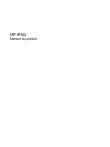
Lien public mis à jour
Le lien public vers votre chat a été mis à jour.